Uw gebruiksaanwijzing. SAMSUNG GALAXY ACE 4 G357FZ ANDROID
|
|
|
- Damian de Ridder
- 7 jaren geleden
- Aantal bezoeken:
Transcriptie
1 U kunt de aanbevelingen in de handleiding, de technische gids of de installatie gids voor SAMSUNG GALAXY ACE 4 G357FZ ANDROID. U vindt de antwoorden op al uw vragen over de in de gebruikershandleiding (informatie, specificaties, veiligheidsaanbevelingen, maat, accessoires, enz.). Uitgebreide gebruiksaanwijzingen staan in de gebruikershandleiding. Gebruiksaanwijzing Gebruikershandleiding Handleiding Bedieningshandleiding Instructiehandleiding
2 Handleiding samenvatting: 09/2014. met dergelijke inhoud werken mogelijk niet correct, afhankelijk van de specificaties van het apparaat en de omgeving waarin het wordt gebruikt. Samsung is niet aansprakelijk voor prestatieproblemen die worden veroorzaakt door apps die worden aangeboden door andere providers dan Samsung. Samsung is niet aansprakelijk voor prestatie- of compatibiliteitsproblemen die worden veroorzaakt door het bewerken van de instellingen in het register of door het gebruik van aangepaste besturingssysteemsoftware. Wanneer u probeert het besturingssysteem aan te passen, kan dit ertoe leiden dat uw apparaat en apps niet correct grote gegevensoverdrachten kunt u het beste de Wi-Fifunctie gebruiken. Standaardapps die bij het apparaat worden geleverd, zijn onderhevig aan updates en worden mogelijk niet langer ondersteund zonder voorafgaande kennisgeving. Als u vragen hebt over een app die bij het apparaat is geleverd, moet u contact opnemen met een Samsungservicecenter. Voor apps die zijn geïnstalleerd door de gebruiker, moet u contact opnemen met de serviceproviders. Het aanpassen van het besturingssysteem van het apparaat of het installeren van software van niet-officiële bronnen kan ervoor zorgen dat het apparaat niet correct functioneert of dat gegevens beschadigd raken of verloren gaan. Deze acties zijn schendingen van uw Samsunglicentieovereenkomst en zorgen ervoor dat uw garantie vervalt. 5 Lees dit eerst Symbolen in deze gebruiksaanwijzing Waarschuwing: situaties die letsel kunnen veroorzaken bij u of anderen Let op: situaties die schade aan het apparaat of andere apparatuur kunnen veroorzaken Opmerking: opmerkingen, gebruikstips of aanvullende informatie 6 Aan de slag Inhoud van de verpakking Controleer of de doos de volgende onderdelen bevat: Apparaat Batterij Snelstartgids Welke onderdelen bij het apparaat worden geleverd en welke accessoires beschikbaar zijn, is afhankelijk van uw regio of serviceprovider. De meegeleverde onderdelen zijn uitsluitend voor dit apparaat ontworpen en zijn mogelijk niet compatibel met andere apparaten. Afbeeldingen en specificaties zijn onderhevig aan wijzigingen zonder voorafgaande kennisgeving. Bij de plaatselijke Samsung-dealer kunt u extra accessoires kopen. Controleer of ze compatibel zijn met het apparaat voordat u ze aanschaft. Gebruik alleen door Samsung goedgekeurde accessoires. Het gebruik van nietgoedgekeurde accessoires kan prestatieproblemen veroorzaken en defecten die niet door de garantie worden gedekt. De beschikbaarheid van alle accessoires is onderhevig aan wijziging en is volledig afhankelijk van de fabrikanten. Raadpleeg de Samsung-website voor meer informatie over beschikbare accessoires. 7 Aan de slag Indeling van het apparaat Headsetaansluiting Camera aan de voorzijde Luistergedeelte Aanraakscherm Aan/uit-toets Starttoets Terugtoets Toets Recente apps Multifunctionele aansluiting GPS-antenne Flitser Achterklep Volumetoets Microfoon Camera aan de achterzijde Luidspreker NFCantenne (op de batterij) Hoofdantenne 8 Aan de slag Bedek het antennegedeelte niet met uw handen of andere voorwerpen. Dit kan verbindingsproblemen veroorzaken of ervoor zorgen dat de batterij leegraakt. Het gebruik van een door Samsung goedgekeurde schermbeveiliging wordt aanbevolen. Een nietgoedgekeurde schermbeveiliging kan ervoor zorgen dat de sensoren niet correct werken. Zorg ervoor dat het aanraakscherm niet in contact komt met water. Het aanraakscherm kan in vochtige omstandigheden of door blootstelling aan water worden beschadigd. Toetsen Toets Aan/uit Functie Ingedrukt houden om het apparaat in of uit te schakelen. Druk hier om het scherm in te schakelen of te vergrendelen. Tik op deze toets om de lijst met recente apps te openen. Recente apps Ingedrukt houden om de extra opties voor het huidige scherm te openen. Druk hier om het scherm in te schakelen terwijl het scherm is vergrendeld. Indrukken om terug te keren naar het startscherm. Ingedrukt houden om Google te starten. Terug Volume Hierop tikken om terug te keren naar het vorige scherm. Hierop drukken om het volume van het apparaat aan te passen. Start 9 Aan de slag De SIM- of USIM-kaart en de batterij gebruiken De SIM- of USIM-kaart en de batterij plaatsen Plaats de SIM- of USIM-kaart die door de serviceprovider van de mobiele telefoon is geleverd en de bijgeleverde batterij. Alleen microsim-kaarten kunnen worden gebruikt met het apparaat. Sommige LTE-diensten zijn wellicht niet beschikbaar afhankelijk van de serviceprovider. Neem voor meer informatie over de beschikbaarheid van services contact op met uw serviceprovider. 1 Verwijder de achterklep. Beschadig uw vingernagels niet wanneer u de achterklep verwijdert. Buig of draai de achterklep niet te ver. Als u dit doet, kan de klep worden beschadigd. 10 Aan de slag 2 Plaats de SIM- of USIM-kaart met de goudkleurige contactpunten naar beneden gericht. Plaats geen geheugenkaart in de sleuf voor SIMkaart. Als een geheugenkaart klem komt te zitten in de sleuf voor SIM-kaart, moet u het apparaat naar een Samsung-servicecenter brengen om de geheugenkaart te verwijderen. Zorg ervoor dat u de SIM- of USIM-kaart niet kwijtraakt of dat anderen deze niet gebruiken. Samsung is niet verantwoordelijk voor schade of ongemak veroorzaakt door zoekgeraakte of gestolen kaarten. 3 Plaats de batterij met de goudkleurige contactpunten van de batterij correct uitgelijnd met de contactpunten van het apparaat Aan de slag 4 Plaats de achterklep terug. Controleer of de achterklep goed is gesloten. Gebruik alleen door Samsung goedgekeurde achterkleppen en accessoires met het apparaat. De SIM- of USIM-kaart en de batterij verwijderen 1 Verwijder de achterklep. 2 Trek de batterij naar buiten. 3 Trek de SIM- of USIM-kaart naar buiten. 12 Aan de slag De batterij opladen Gebruik de oplader om de batterij voor het eerste gebruik op te laden. Een computer kan ook worden gebruikt om de batterij op te laden via een USB-kabel. Gebruik alleen opladers, batterijen en kabels die zijn goedgekeurd door Samsung. Bij gebruik van niet-goedgekeurde opladers of kabels bestaat het risico dat de batterij ontploft of dat het apparaat schade oploopt. Als de batterij bijna leeg is, wordt het batterijpictogram leeg weergegeven. Als de batterij volledig leeg is, kan het apparaat niet direct worden ingeschakeld wanneer de oplader is aangesloten. Laat een lege batterij enkele minuten opladen voordat u probeert het apparaat in te schakelen. Als u meerdere apps tegelijk gebruikt, netwerkapps gebruikt of apps waarvoor een verbinding met een ander apparaat is vereist, raakt de batterij snel leeg. Als u wilt voorkomen dat de verbinding met het netwerk wordt verbroken of er geen stroom meer is tijdens een gegevensoverdracht, moet u deze apps altijd gebruiken nadat de batterij volledig is opgeladen.
3 Steek het kleine uiteinde van de oplader in de multifunctionele aansluiting van het apparaat, en steek de stekker van de oplader in het stopcontact. Als u de oplader onjuist aansluit, kan dit aanzienlijke schade aan het apparaat veroorzaken. Schade veroorzaakt door verkeerd gebruik, valt niet onder de garantie. 13 Aan de slag U kunt het apparaat tijdens het opladen blijven gebruiken maar hierdoor kan het wel langer duren voordat de batterij volledig is opgeladen. Als de stroomvoorziening instabiel is wanneer het apparaat wordt opgeladen, functioneert het aanraakscherm mogelijk niet. Als dit gebeurt, koppelt u de oplader los van het apparaat. Tijdens het opladen kan het apparaat warm worden. Dit is normaal en heeft geen nadelige invloed op de levensduur of prestaties van het apparaat. Als de batterij warmer wordt dan normaal, houdt de oplader mogelijk op met opladen. Als uw apparaat niet goed oplaadt, kunt u met het apparaat en de oplader naar een Samsung-servicecenter gaan. Als de batterij volledig is opgeladen, koppelt u het apparaat los van de oplader. Koppel de oplader eerst los van het apparaat en vervolgens van het stopcontact. Verwijder de batterij niet voordat u de oplader hebt verwijderd. Hierdoor kan het apparaat beschadigd raken. Om stroom te besparen moet u de oplader loskoppelen wanneer u deze niet gebruikt. De oplader beschikt niet over een aan/uit-schakelaar. U moet daarom de oplader loskoppelen van het stopcontact wanneer u deze niet gebruikt, om te voorkomen dat u energie verspilt. De oplader moet in de buurt van het stopcontact blijven tijdens het opladen en moet eenvoudig te bereiken zijn. Batterijverbruik verminderen Uw apparaat beschikt over opties waarmee u het batterijniveau kunt besparen. Als u deze opties aanpast en functies op de achtergrond uitschakelt, kunt u het apparaat langer gebruiken voordat u het weer moet opladen: Schakel over naar de slaapstand door op de aan/uit-toets te drukken, wanneer het apparaat niet wordt gebruikt. Sluit onnodige apps met taakbeheer. Schakel de Bluetooth-functie uit. Schakel de Wi-Fi-functie uit. Schakel automatisch synchroniseren van apps uit. Verminder de tijd voor achtergrondverlichting. beschadigd. Beschadig het aanraakscherm niet, tik niet op het scherm met scherpe voorwerpen en oefen geen grote druk uit op het scherm met uw vingertoppen. Het apparaat herkent invoer via aanraken mogelijk niet in de buurt van de randen van het scherm, omdat deze buiten het invoergebied voor aanraken vallen. Als het aanraakscherm langere tijd standby staat, kan dit leiden tot nabeelden (ingebrande beelden op het scherm) of ghosting. Schakel het aanraakscherm uit wanneer u het apparaat niet gebruikt. Gebruik alleen uw vingers om het aanraakscherm te bedienen. Tikken Als u een app wilt openen, een menu-item wilt selecteren, een schermtoetsenbordtoets wilt indrukken of een teken wilt ingeven met het schermtoetsenbord, tikt u erop met een vinger. 19 Basisfuncties Tikken en blijven aanraken Tik op een item of het scherm en blijf dit langer dan 2 seconden aanraken om beschikbare opties weer te geven. Slepen Als u een item wilt verplaatsen, blijft u het vasthouden en sleept u het naar de gewenste positie. Dubbeltikken Dubbeltik op een webpagina of afbeelding om in te zoomen op een gedeelte. Dubbeltik opnieuw om terug te gaan. 20 Basisfuncties Vegen Veeg naar links of rechts op het startscherm of het scherm Apps om een ander scherm weer te geven. Veeg omhoog of omlaag om door een webpagina of lijst met items te scrollen zoals contacten. Spreiden en samenknijpen Spreid twee vingers op een webpagina, kaart of afbeelding om in te zoomen op een gedeelte. Knijp samen om uit te zoomen. 21 Basisfuncties Indeling van het startscherm Startscherm Het startscherm is het beginpunt voor het openen van alle functies van het apparaat. Hierop worden widgets, snelkoppelingen voor apps en meer weergegeven. Widgets zijn kleine apps die specifieke functies van apps opstarten om informatie en gemakkelijk toegang op het startscherm te verlenen. Scrol naar links of rechts, of tik op een schermindicator aan de onderkant van het scherm om andere vensters weer te geven. Als u het startscherm wilt aanpassen, raadpleegt u Het startscherm beheren. Een widget Een app Een map Een schermaanduiding Favoriete apps 22 Basisfuncties Startschermopties Tik op het startscherm op een leeg gebied en blijf dit aanraken of knijp uw vingers samen om de beschikbare opties te openen. 23 Basisfuncties Scherm Apps Op het scherm Apps worden pictogrammen weergegeven voor alle apps, waaronder apps die net zijn geïnstalleerd. Tik op het startscherm op om het scherm Apps te openen. Scrol naar links of rechts, of selecteer een schermindicator aan de onderkant van het scherm, om andere vensters te bekijken. Als u het scherm Apps wilt aanpassen, raadpleegt u Het scherm Apps beheren. Extra opties weergeven. Een app Schermaanduidingen 24 Basisfuncties Indicatorpictogrammen Pictogrammen verschijnen in de statusbalk aan de bovenzijde van het scherm. De pictogrammen die in deergeven. Als u gratis apps wilt downloaden, tikt u op INSTALLEREN. Als u apps wilt kopen of downloaden waarvoor kosten in rekening worden gebracht, tikt u op de prijs en volgt u de instructies op het scherm. Als u de instellingen voor automatisch bijwerken wilt wijzigen, tikt u op INSTELLINGEN Apps automatisch bijwerken en selecteert u een optie. Apps beheren Apps verwijderen of uitschakelen Als u standaardapps wilt uitschakelen, opent u het scherm Apps en tikt u op Apps verwijderen/ uitschakelen. verschijnt op de apps die u kunt uitschakelen. Selecteer een app en tik op OK. Als u gedownloade apps wilt verwijderen, opent u het scherm Apps en tikt u op Gedownloade apps Verwijderen. U kunt op het scherm Apps ook tikken op Instellingen Applicatiebeheer, een app selecteren en dan op Verwijderen tikken. 29 Basisfuncties Apps inschakelen Tik op het scherm Apps op Uitgesch. apps tonen, selecteer apps en tik dan op Gereed. U kunt op het scherm Apps ook tikken op Instellingen Applicatiebeheer naar UITGESCHAKELD scrollen, een app selecteren en op Inschakelen tikken. Apps verbergen: verberg apps alleen in het scherm Apps. U kunt doorgaan met het gebruiken van verborgen apps. Apps uitschakelen: schakel standaardapps uit die niet kunnen worden verwijderd van het apparaat. U kunt uitgeschakelde apps niet gebruiken. Apps verwijderen: verwijder gedownloade apps. Tekst ingeven Toetsenbordindeling Er verschijnt automatisch een toetsenbord wanneer u tekst kunt ingeven om berichten te versturen, notities te maken en meer. Tekstinvoer wordt in sommige talen niet ondersteund. Als u tekst wilt ingeven, moet u de invoertaal wijzigen in een van de ondersteunde talen. Voorgestelde zoekwoorden Hoofdletters ingeven. Als u alles in hoofdletters wilt ingeven, tikt u twee keer hierop.
4 Leestekens ingeven. De toetsenbordinstellingen wijzigen. Een voorgaand teken verwijderen. Naar de volgende regel gaan. Een spatie ingeven. 30 Basisfuncties De invoertaal wijzigen Tik op Invoertalen selecteren en selecteer dan de talen die u wilt gebruiken. Als u twee of meer talen selecteert, kunt u wisselen tussen invoertalen door de spatietoets naar link of rechts te schuiven. De toetsenbordindeling wijzigen Tik op, selecteer een taal onder INVOERTALEN en selecteer vervolgens een toetsenbordindeling. Op het 3x4 toetsenbord heeft een toets drie of vier tekens. Als u een teken wilt invoeren, tikt u herhaaldelijk op de betreffende toets totdat het gewenste teken wordt weergegeven. Aanvullende toetsenbordfuncties gebruiken Blijf aanraken om de volgende functies te gebruiken. Andere pictogrammen die kunnen worden weergegeven in plaats van het pictogram, zijn afhankelijk van de laatst gebruikte functie. : de toetsenbordinstellingen wijzigen. : emoticons ingeven. Het toetsenbordtype wijzigen Tik op een tekstveld, open het meldingenvenster, tik op Invoermethode selecteren en selecteer het toetsenbordtype dat u wilt gebruiken. Als er geen standaardtoetsenborden worden weergegeven in de lijst met beschikbare toetsenborden of u nieuwe toetsenborden installeert, opent u het scherm Apps, tikt u op Instellingen Taal en invoer en vinkt u een toetsenbord aan. 31 Basisfuncties Kopiëren en plakken 1 Blijf de tekst aanraken. 2 Sleep of om de gewenste tekst te selecteren, of tik op Alles selecteren om alle tekst te selecteren. 3 Tik op Kopiëren of Knippen. De geselecteerde tekst wordt naar het klembord gekopieerd. 4 Tik en houd vast op het punt waar de tekst moeten worden ingevoegd en tik op Plakken. Schermafbeelding Maak een schermafbeelding terwijl u het apparaat gebruikt. Houd de starttoets en de aan/uit-toets tegelijkertijd ingedrukt. De afbeelding wordt opgeslagen in de map Galerij Screenshots. Nadat u een schermafbeelding hebt gemaakt, kunt u de afbeeldingen bewerken en delen met anderen. Het is in sommige apps niet mogelijk een schermafbeelding te maken. 32 Basisfuncties Mijn bestanden Over Mijn bestanden Gebruik deze app om verschillende bestanden te openen die zijn opgeslagen op het apparaat of andere locaties zoals services voor cloudopslag. Tik op Mijn bestanden op het scherm Apps. Bestanden of mappen zoeken. Opslaginformatie weergeven. Extra opties weergeven. Bestanden op categorie weergeven. De downloadgeschiedenis weergeven. Tik op en gebruik de volgende opties: Snelkoppeling toevoegen: een snelkoppeling naar een map toevoegen aan het hoofdscherm Mijn bestanden. FTP-server toevoegen: een snelkoppeling naar een FTP-server toevoegen aan het hoofdscherm Mijn bestanden. Instellingen: de instellingen van bestandsbeheer wijzigen. 33 Basisfuncties Bestanden weergeven Tik op Mijn bestanden op het scherm Apps. Selecteer een map om deze te openen. Als u een niveau omhoog wilt gaan in de directory, tikt u op. Als u wilt terugkeren naar het hoofdscherm van Mijn bestanden, tikt u op. Selecteer een map, tik op en gebruik de volgende opties: Selecteren: de bestanden of mappen selecteren die u wilt verwijderen of delen. Verwijderen: bestanden of mappen verwijderen. Map maken: een map maken. Sorteren op: bestanden of mappen sorteren. Snelkoppeling toevoegen: een snelkoppeling naar een map toevoegen aan het hoofdscherm Mijn bestanden of aan het startscherm. Instellingen: de instellingen van bestandsbeheer wijzigen. Blijf een bestand of map vasthouden en gebruik de volgende opties: : bestanden delen met anderen. : bestanden of mappen verwijderen. Verplaatsen: bestanden of mappen naar een andere map verplaatsen. Kopiëren: bestanden of mappen naar een andere map kopiëren. Hernoem: de naam van een bestand of map wijzigen. Snelkoppeling toevoegen: een snelkoppeling naar een map toevoegen aan het hoofdscherm Mijn bestanden of aan het startscherm. Comprimeren: bestanden of mappen comprimeren om een zip-bestand te maken. Gegevens: de details van een bestand of map weergeven. 34 Basisfuncties Energiebesparing Extra energiebesparende stand Gebruik deze stand om de batterijvoeding van het apparaat uit te breiden. In de extra energiespaarstand wordt het volgende uitgevoerd op het apparaat: Kleuren op het scherm worden weergeven als grijstinten. De beschikbare apps worden beperkt tot essentiële en geselecteerde apps. De mobiele gegevensverbinding wordt uitgeschakeld wanneer het scherm is uitgeschakeld. Wi-Fi en Bluetooth-functies worden uitgeschakeld. Tik op het scherm Apps op Instellingen Extra energiebesparende stand en tik op de schakelaar Extra energiebesparende stand om deze in te schakelen. Extra opties weergeven. Essentiële apps Resterende batterijniveau Geschatte maximale standby-tijd 35 Basisfuncties Als u een app wilt toevoegen aan het startscherm, tikt u op en selecteert u een app. Als u een app wilt verwijderen van het startscherm, tikt u op Wissen, selecteert u een app met en tikt u vervolgens op OK. Als u de instellingen voor de Extra energiespaarstand wilt wijzigen, zoals netwerkverbinding of geluid, tikt u op Instellingen. Als u de Extra energiespaarstand wilt uitschakelen, tikt u op Extra energiebespar. stand uit. Bij de geschatte maximale stand-bytijd wordt de resterende tijd weergegeven voordat de batterij leegraakt als het apparaat niet wordt gebruikt. De stand-bytijd kan verschillen afhankelijk van uw apparaatinstellingen en de gebruiksomstandigheden. 36 Netwerkverbinding Mobiele gegevens Verbind het apparaat met een mobiel netwerk om internet te gebruiken of mediabestanden te delen met andere apparaten. Raadpleeg Gegevensgebruik voor extra opties. Tik op het scherm Apps op Instellingen Gegevensgebruik en tik vervolgens op Mobiele gegevens. Wi-Fi Sluit het apparaat aan op een Wi-Fi-netwerk om internet te gebruiken of mediabestanden te delen met andere apparaten. Raadpleeg Wi-Fi voor extra opties. Schakel Wi-Fi uit om de batterij te sparen wanneer u deze functie niet gebruikt. 1 Tik op het scherm Apps op Instellingen Wi-Fi en tik op de schakelaat Wi-Fi om deze te activeren. 2 Selecteer een netwerk in de lijst met Wi-Fi-netwerken. Netwerken waarvoor een wachtwoord is vereist, worden weergegeven met een slotpictogram. 3 Tik op Verbinden. Wanneer het apparaat verbinding heeft gemaakt met een Wi-Fi-netwerk, maakt het elke keer opnieuw verbinding met dat netwerk als het beschikbaar is, zonder dat een wachtwoord hoeft te worden opgegeven. Om te voorkomen dat het apparaat automatisch verbinding maakt met het netwerk, selecteert u het in de lijst met netwerken en tikt u op Vergeten. Wi-Fi-netwerken toevoegen Als het gewenste netwerk niet wordt weergegeven in de lijst met Wi-Fi-netwerken, tikt u op Wi-Finetwerk toevoegen onder aan de lijst.
5 Geef de netwerknaam in bij Netwerk-SSID, selecteer het beveiligingstype, geef het wachtwoord in als het geen open netwerk is en tik op Opslaan. 37 Netwerkverbinding Tethering en Mobiele hotspot Over tethering en mobiele hotspots Gebruik deze functie om de mobiele gegevensverbinding van het apparaat te delen met computers en andere apparaten als geen internetverbinding beschikbaar is. U kunt verbinding maken via Wi-Fi, USB of Bluetooth. Er kunnen extra kosten in rekening worden gebracht wanneer u deze functie gebruikt. De mobiele hotspot gebruiken Gebruik uw apparaat als mobiele hotspot om de mobiele gegevensverbinding van uw apparaat met andere apparaten te delen. 1 Tik op het scherm Apps op Instellingen Tethering en Mobiele hotspot. 2 Vink Mobiele hotspot aan. wordt weergegeven op de statusbalk. Andere apparaten kunnen uw apparaat vinden in de lijst met Wi-Fi-netwerken. Als u een wachtwoord voor de mobiele hotspot wilt instellen, tikt u op Mobiele hotspot configureren en selecteert u het beveiligingsniveau. Geef een wachtwoord in en tik op Opslaan. 3 Zoek op het scherm van het andere apparaat naar uw apparaat in de lijst met Wi-Fi-netwerken en selecteer het. 4 Gebruik op het aangesloten apparaat de mobiele gegevensverbinding van het apparaat om verbinding te maken met internet. 38 Netwerkverbinding USB-tethering gebruiken Deel de mobiele gegevensverbinding van het apparaat via een USB-kabel met andere apparaten. 1 Tik op het scherm Apps op Instellingen Tethering en Mobiele hotspot. 2 Sluit uw apparaat aan op de computer via de USB-kabel. 3 Vink USB-tethering aan. verschijnt in de statusbalk wanneer twee apparaten zijn gekoppeld. 4 Gebruik de mobiele gegevensverbinding van het apparaat op de computer. Bluetooth-tethering gebruiken Deel de mobiele gegevensverbinding van het apparaat via Bluetooth met andere apparaten. Controleer of de computer waarmee u koppelt de Bluetooth-functie ondersteunt. 1 Koppel uw apparaat via Bluetooth met het andere apparaat. Raadpleeg Koppelen met andere Bluetooth-apparaten voor meer informatie. 2 Tik op het scherm Apps van het apparaat op Instellingen Tethering en Mobiele hotspot. 3 Vink Bluetooth-tethering aan. 4 Open op het verbonden apparaat het scherm Bluetooth-instellingen, tik op Internettoegang. verschijnt in de statusbalk wanneer twee apparaten zijn gekoppeld. 5 Gebruik op het aangesloten apparaat de mobiele gegevensverbinding van het apparaat om verbinding te maken met internet. De methode voor het koppelen kan verschillen afhankelijk van het gekoppelde apparaat. 39 Netwerkverbinding Internet Webpagina's bekijken 1 Tik op Internet op het scherm Apps. 2 Tik op het adresveld. Als u de zoekmachine wilt wijzigen, tikt u op pictogram van de zoekmachine naast het veld met het webadres. 3 Geef het webadres of een zoekwoord in en tik op Ga. Tik op spraak. Bladwijzer aan de huidige pagina toevoegen. Een artikel lezen in de leesstand. om op internet te zoeken via Als u de werkbalken wilt weergeven, sleept u uw vinger enigszins omlaag op het scherm. Extra opties weergeven. Vensterbeheer van webpagina's openen. De huidige webpagina vernieuwen. De startpagina openen. Naar de eerder bezochte pagina gaan. Uw favorieten en recente internetgeschiedenis weergeven. 40 Netwerkverbinding De startpagina instellen Tik op Internet op het scherm Apps. Tik op Instellingen Algemeen Startpagina instellen en selecteer een van de volgende opties: Huidige pagina: de huidige webpagina instellen als uw startpagina. Lege pagina: een lege webpagina instellen als uw startpagina. Standaardpagina: de standaard webpagina van het apparaat instellen als uw startpagina. Overig: een voorafingestelde webpagina instellen als uw startpagina. Tik op terwijl u een webpagina bezoekt om de startpagina te openen. De geschiedenis van webpagina's beheren Tik op Internet op het scherm Apps. Tik op Geschiedenis om een webpagina te openen vanuit de lijst met onlangs geopende webpagina's. Als u de geschiedenis wilt wissen, tikt u op Geschiedenis wissen. 41 Personaliseren Het startscherm en de schermen voor apps beheren Het startscherm beheren Items toevoegen Blijf een app op het scherm Apps aanraken en sleep deze naar het startscherm. Als u widgets wilt toevoegen, opent u het startscherm, blijft u een leeg gebied aanraken, tikt u op Widgets, blijft u een widget aanraken en sleept u deze naar het startscherm. Een item verplaatsen en verwijderen Blijf een item aanraken op het startscherm en sleep het naar een nieuwe locatie. Als u het item naar een ander venster wilt verplaatsen, sleept u het naar de rand van het scherm. U kunt ook veelgebruikte app naar het gedeelte met snelkoppelingen onder aan het startscherm slepen. Als u een item wilt verwijderen, blijft u het item aanraken. Sleep het vervolgens naar Wissen dat boven aan het scherm wordt weergegeven. Een map maken 1 Blijf op het startscherm een app aanraken en sleep deze naar Map maken dat boven aan het scherm wordt weergegeven. 2 Geef een naam in voor de map. 3 Tik op, selecteer de apps die u wilt verplaatsen naar de map en tik op Gereed. 42 Personaliseren Mappen beheren Als u de naam van een map wilt wijzigen, selecteert u een map en tikt u op de huidige mapnaam. Geef een nieuwe naam voor de map in en tik op Ger. Als u de kleur van een map wilt wijzigen, selecteert u een map, tikt u op en selecteert u een kleur. Als u meer apps naar een map wilt verplaatsen, blijft u een app aanraken en sleept u deze naar de map. Als u een app wilt verwijderen uit een map, selecteert u een map, blijft u de app aanraken en sleept u deze naar een nieuwe locatie. Vensters beheren Blijf op het startscherm een leeg gebied aanraken als u een venster wilt toevoegen, verplaatsen of verwijderen. Als u een venster wilt toevoegen, bladert u naar links naar het laatste venster en tikt u op. Als u een venster wilt verplaatsen, blijft u een venstervoorbeeld aanraken en sleept u het naar een nieuwe locatie. Als u een venster wilt verwijderen, blijft u een venstervoorbeeld aanraken en sleept u dit naar Wissen boven aan het scherm. Als u een venster wilt instellen als startscherm, tikt u op. Het scherm Apps beheren De sorteeermethode wijzigen Tik op het scherm Apps op Tonen als en selecteer een sorteermethode. Apps verbergen U kunt apps verbergen die u niet wilt weergeven op het scherm Apps. Tik op het scherm Apps op Apps verbergen, selecteer apps en tik op Gereed. Als u verborgen apps wilt weergeven, tikt u op Verborgen apps tonen, selecteert u apps en tikt u op Gereed. 43 Personaliseren Items verplaatsen Tik op het scherm Apps op Bewerken. Blijf een item aanraken en sleep het naar een nieuwe locatie. Als u het item naar een ander venster wilt verplaatsen, sleept u het naar de rand van het scherm. Als u een item naar een nieuw venster wilt verplaatsen, sleept u het naar Pagina maken dat wordt weergegeven boven aan het scherm.
6 Achtergrond en beltonen instellen Achtergrond instellen U kunt een afbeelding of foto die is opgeslagen op het apparaat, instellen als achtergrond voor het startscherm of het vergrendelscherm. 1 U kunt ook een leeg gebied op het startscherm blijven aanraken en vervolgens op 2 Selecteer een scherm om te wijzigen of een achtergrond op toe te passen. 3 Selecteer een optie en een afbeelding. 4 Tik op Achtergrond instellen of op Gereed. Beltonen wijzigen U kunt beltonen voor inkomende oproepen en meldingen wijzigen. Tik op het scherm Apps op Instellingen Geluid. Achtergronden tikken. Of tik op het scherm Apps op Instellingen Display Achtergrond. Om een beltoon voor inkomende oproepen in te stellen, tikt u op Beltonen, selecteert u een beltoon en tikt u vervolgens op OK. Als u een nummer dat is opgeslagen op het apparaat of in uw account wilt gebruiken als beltoon, tikt u op Toevoegen. Om een beltoon voor meldingen in te stellen, tikt u op Meldingen, selecteert u een beltoon en tikt u vervolgens op OK. 44 Personaliseren De schermvergrendelingsmethode wijzigen U kunt de manier wijzigen waarop het scherm wordt vergrendeld om te voorkomen dat anderen toegang krijgen tot uw persoonlijke gegevens. Tik op het scherm Apps op Instellingen Vergrendelscherm Schermvergrendeling en selecteer een schermvergrendelingsmethode. Een ontgrendelingscode is vereist wanneer u het apparaat ontgrendelt. Als u uw ontgrendelingscode vergeet, moet u uw apparaat naar een Samsung-servicecenter brengen om het te laten resetten. Patroon Teken een patroon door minstens vier stippen te verbinden en teken het patroon opnieuw om het te bevestigen. Stel een back-up-pin-code in om het scherm te ontgrendelen wanneer u het patroon bent vergeten. Geef PIN-code in Een PIN-code bestaat uit alleen cijfers. Geef minstens vier cijfers in en geef de PIN-code nogmaals in om deze te bevestigen. Wachtwoord Een wachtwoord bestaat uit tekens en cijfers. Geef minstens vier tekens waaronder cijfers en symbolen in en geef het wachtwoord nogmaals in om het te bevestigen. 45 Personaliseren Gegevens overdragen van uw vorige apparaat Back-upaccounts gebruiken U kunt back-upgegevens van uw vorige apparaat overdragen naar uw nieuwe apparaat met uw Google-account. Raadpleeg Een back-up maken van gegevens of gegevens terugzetten voor meer informatie. Samsung Smart Switch gebruiken U kunt gegevens van het vorige apparaat overzetten naar een nieuw apparaat via Smart Switch. Ga naar voor meer informatie. Samsung Smart Switch wordt niet ondersteund op sommige apparaten of computers. Smart Switch met computers gebruiken Gebruik deze functie om een back-up van uw gegevens (van mobiele apparaten van de geselecteerde fabrikant) te importeren van een computer naar uw apparaat. U kunt de app downloaden van com/smartswitch. 1 Maak een back-up op de computer van gegevens van een vorig apparaat. Neem contact op met de fabrikant van het apparaat voor meer informatie. 2 Start Smart Switch op de computer. 3 Sluit uw nieuwe apparaat met een USB-kabel aan op de computer. 4 Klik op de computer op de fabrikant van het vorige apparaat en volg de instructies op het scherm om gegevens over te dragen naar uw apparaat. 46 Personaliseren Samsung Kies gebruiken U kunt een back-up van uw gegevens van uw computer importeren via Samsung Kies om gegevens op uw apparaat terug te zetten. U kunt ook een back-up van gegevens maken op de computer via Samsung Kies. Raadpleeg Verbinden met Samsung Kies voor meer informatie. Accounts instellen Accounts toevoegen Voor bepaalde apps op uw apparaat is een geregistreerd account vereist. Maak accounts om het meeste uit uw apparaat te halen. Tik op het scherm Apps op Instellingen Account toevoegen en selecteer een accountservice. Volg dan de instructies op het scherm om de installatie van het account te voltooien. Als u inhoud wilt synchroniseren met uw accounts, selecteert u een account en vinkt u items aan die u wilt synchroniseren. Account verwijderen Tik op het scherm Apps op Instellingen, selecteer een accountnaam onder ACCOUNTS, selecteer het account dat u wilt verwijderen en tik op Wis account. 47 Telefoon Zelf bellen Tik op Telefoon op het scherm Apps. Tik op Toetsenbord, geef een telefoonnummer in en tik op voor een spraakoproep of tik op voor een video-oproep. U kunt ook bellen naar telefoonnummers die worden vermeld in Logbestanden, Favorieten en Contacten. Oproep- en berichtlogbestanden weergeven. Het nummer ingeven met het toetsenbord. Favoriete contacten weergeven. De lijst met contacten weergeven. Het nummer toevoegen aan de lijst met contacten. Extra opties weergeven. Het telefoonnummer weergeven. Een voorgaand teken verwijderen. Bellen vanuit logboeken of lijsten met contacten Tik op Logbestanden of Contacten, selecteer een contact of een telefoonnummer en tik op of. 48 Telefoon Bellen op basis van een favorietenlijst U kunt eenvoudig contacten bellen waarmee u regelmatig communiceert door ze toe te voegen aan de lijst met favoriete contacten. Als u contacten wilt toevoegen aan de favorietenlijst, tikt u op Contacten, selecteert u een contact en tikt u op. Als u een favoriet wilt bellen, tikt u op Favorieten en selecteert u een contact. Nummervoorspelling Tik op Toetsenbord. Als u cijfers ingeeft op het toetsenbord, worden automatisch voorspellingen van telefoonnummers weergegeven. Selecteer een van deze om het nummer te bellen. Snelkiesnummers Tik op Toetsenbord. Voor snelkiesnummers blijft u het bijbehorende cijfer aanraken. Als u een contact wilt toewijzen aan een snelkiesnummer, blijft u het beschikbare snelkiesnummer op het toetsenbord aanraken, tikt u op OK en selecteert u een contact. Of tik op Snelkiesnummer, selecteer een nummer en selecteer een contact. Bellen naar het buitenland Tik op Toetsenbord. Tik op 0 en blijf dit aanraken totdat het +-teken wordt weergegeven. Geef het landnummer, netnummer en telefoonnummer in en tik op. Als u uitgaande internationale oproepen wilt blokkeren, tikt u op Instellingen Oproep Extra instellingen Oproepen blokkeren. Selecteer vervolgens een oproeptype en vink Internationale oproepen aan. 49 Telefoon Oproepen ontvangen Een oproep aannemen Sleep buiten de grote cirkel bij een inkomende oproep. Als de functie voor wisselgesprekken is ingeschakeld, kan een andere oproep worden beantwoord. Wanneer de tweede oproep wordt beantwoord, wordt de eerste oproep in de wacht geplaatst. Een oproep weigeren Sleep buiten de grote cirkel bij een inkomende oproep. Als u bij het weigeren van een inkomende oproep een bericht wilt terugsturen, sleept u de balk voor bericht weigeren omhoog. Als u verschillende weigerberichten wilt maken, opent u het scherm Apps en tikt u op Telefoon Instellingen Oproep Berichten voor geweigerde oproepen instellen. Gemiste oproepen Als u een oproep hebt gemist, wordt weergegeven op de statusbalk. Open het meldingenvenster om een lijst met gemiste oproepen weer te geven.
7 U kunt ook op het scherm Apps op Telefoon Logbestanden tikken om gemiste oproepen te bekijken. 50 Telefoon Opties tijdens gesprekken Tijdens een spraakoproep Tijdens een spraakoproep vergrendelt het apparaat het scherm automatisch om ongewenste aanraakinvoer te voorkomen. Dubbeltik op om het scherm te ontgrendelen. De volgende opties zijn beschikbaar: Nieuwe opr.: een tweede nummer bellen. Toetsen: het toetsenbord openen. Einde opr.: de huidige oproep beëindigen. Luidspreker: de luidsprekerfunctie in- of uitschakelen. Wanneer u de luidsprekerfunctie gebruikt, spreekt u in de microfoon boven aan het apparaat en houdt u het apparaat uit de buurt van uw oren. Dempen: de microfoon uitschakelen zodat de andere persoon u niet kan horen. Bluetooth: overschakelen naar een Bluetooth-headset als deze is verbonden met het apparaat. In wacht: een oproep in de wacht zetten. Tik op Oproep hervatten om de oproep uit de wacht te halen. Contacten: de lijst met contacten openen. Notitie: een notitie maken. Berichten: een bericht verzenden. Extra volume: het volume verhogen. Instellingen: de oproepinstellingen wijzigen. 51 Telefoon Tijdens een video-oproep De volgende opties zijn beschikbaar: Verbergen: uw afbeelding voor de andere persoon verbergen. Uitgaande afbeelding: een afbeelding selecteren die aan de andere persoon wordt getoond. Afbeelding vastleggen: een afbeelding van de andere persoon vastleggen. Video opnemen: een video maken van de afbeeldingen van de andere persoon. Notitie: een notitie maken. Berichten: een bericht verzenden. Toetsenbord: het toetsenbord openen. Luidspreker uit / Luidspreker aan: de luidsprekerfunctie in- of uitschakelen. Wanneer u de luidsprekerfunctie gebruikt, spreekt u in de microfoon boven aan het apparaat en houdt u het apparaat uit de buurt van uw oren. Overschakelen naar headset / Overschakelen naar telefoon: geluidsuitvoer overschakelen naar een verbonden Bluetooth-headset of terug naar de luidspreker van het apparaat. Tik op het scherm om de volgende opties te gebruiken: Wisselen: schakelen tussen de camera aan de voorzijde en aan de achterzijde. Dempen: de microfoon uitschakelen zodat de andere persoon u niet kan horen. Einde oproep: de huidige oproep beëindigen. 52 Contacten Contacten toevoegen Contacten van andere apparaten verplaatsen U kunt contacten van andere apparaten naar uw apparaat verplaatsen. Raadpleeg Gegevens overdragen van uw vorige apparaat voor meer informatie. Handmatig contacten toevoegen 1 Tik op het scherm Apps op Contacten Contacten. 2 Tik op en geef de contactgegevens in. : een afbeelding toevoegen. / : een contactveld toevoegen of verwijderen. 3 Tik op Opslaan. Als u een telefoonnummer wilt toevoegen aan de lijst met contacten met het toetsenbord, tikt u op Toetsenbord, geeft u het nummer in en tikt u op Toevoegen aan Contacten. 53 Contacten Contacten beheren Een contact bewerken 1 Tik op het scherm Apps op Contacten Contacten. 2 Selecteer een contact dat u wilt bewerken en tik op. 3 Bewerk de contactgegevens of tik op Veld toevoegen om meer contactgegevens toe te voegen. 4 Tik op Opslaan. Een contact verwijderen Selecteer een contact dat u wilt verwijderen en tik op Wissen. Een contact delen Selecteer een contact dat u wilt delen, tik op Visitekaartje delen en selecteer dan een methode voor het delen. Groepen beheren Tik op het scherm Apps op Contacten Contacten. Tik op. Een nieuwe groep maken Tik op, geef een groepsnaam in en tik dan op Opslaan. Contacten toevoegen aan een groep Selecteer een groep en tik op. Selecteer contacten die u wilt toevoegen en tik op Gereed. Een groep verwijderen Tik op, selecteer groepen die door de gebruiker zijn toegevoegd en tik op Gereed. 54 Contacten Contacten importeren en exporteren U kunt contacten van opslagservices naar uw apparaat importeren of contacten van het apparaat exporteren naar opslagservices. Tik op het scherm Apps op Contacten Contacten. Tik op Instellingen Contacten Importeren/exporteren en selecteer een optie voor importeren of exporteren. Zoeken naar contacten Tik op het scherm Apps op Contacten Contacten. Gebruik een van de volgende zoekmethoden: Scrol omhoog of omlaag in de lijst met contacten. Tik op het zoekveld bovenaan de lijst met contacten en geef de zoekterm in. Voer een van de volgende acties uit wanneer een contact is geselecteerd: : toevoegen aan favoriete contacten. : een spraak- of video-oproep starten. : een bericht samenstellen. : een schrijven. / Snelkoppelingen voor contacten toevoegen aan het startscherm U kunt snelkoppelingen aan het startscherm toevoegen voor contacten waarmee u regelmatig communiceert. 1 Tik op het scherm Apps op Contacten Contacten. 2 Selecteer een contact. 3 Tik op Sneltoets toevoegen aan startscherm. 55 Berichten en Berichten Berichten verzenden Tekstberichten (SMS) of multimediaberichten (MMS) verzenden. Voor berichten die u tijdens het roamen verstuurt of ontvangt, moet u wellicht extra betalen. 1 Tik op Berichten op het scherm Apps. 2 Tik op. 3 Voeg ontvangers toe en geef een bericht in. Extra opties weergeven. Ontvangers ingeven. Contacten uit de lijst met contacten selecteren. Het bericht verzenden. Bestanden toevoegen. Een bericht ingeven. 4 Tik op om het bericht te verzenden. 56 Berichten en Tik tijdens het opstellen van een bericht op om een van de volgende opties te gebruiken: Smiley invoegen: emoticons toevoegen. Onderwerp toevoegen: een onderwerp toevoegen. Dia toevoegen: dia's toevoegen. Bericht plannen: een specifieke tijd en datum instellen waarop het bericht moet worden verzonden. Verwijderen: het opstellen van het bericht annuleren. Tekstgrootte: de tekstgrootte van de tekst in het tekstveld aanpassen. Geplande berichten verzenden Tik tijdens het opstellen van een bericht op Bericht plannen. Stel een tijd en datum in en tik op Gereed. Als het apparaat is uitgeschakeld op het geplande tijdstip, geen verbinding heeft met internet of het netwerk niet stabiel is, wordt het bericht niet verzonden. Deze functie is gebaseerd op de tijd en datum die zijn ingesteld op het apparaat. Berichten worden mogelijk op het verkeerde tijdstip verzonden als u naar andere tijdzones reist en als het netwerk de gegevens niet bijwerkt. Inkomende berichten weergeven Inkomende berichten worden in berichtenreeksen gesorteerd op contact. Selecteer een contact om de berichten van de persoon weer te geven. Voor berichten die u tijdens het roamen verstuurt of ontvangt, moet u wellicht extra betalen. Tik tijdens het weergeven van een bericht op om een van de volgende opties te gebruiken: Video-oproep: een video-oproep starten met het contact.
8 Ontvangers toevoegen: ontvangers toevoegen om het bericht naartoe te verzenden. Smiley invoegen: emoticons toevoegen. Onderwerp toevoegen: een onderwerp toevoegen. 57 Berichten en Dia toevoegen: dia's toevoegen. Bericht plannen: een specifieke tijd en datum instellen waarop het bericht moet worden verzonden. Toevoegen aan spamnummers / Wissen uit spamnrs: een telefoonnummer aanduiden als spam of een telefoonnummer verwijderen van de spamlijst. Verwijderen: het opstellen van het bericht annuleren. Tekstgrootte: de tekstgrootte van de tekst in het tekstveld aanpassen. Berichten beheren Tik tijdens het weergeven van de lijst met berichten op en gebruik de volgende opties: Selecteren: berichten selecteren om opties toe te passen. Verwijderen: alle of geselecteerde berichten verwijderen. Spamberichten: spamberichten weergeven. Tekstgrootte: de tekstgrootte van de tekst in het tekstveld aanpassen. Instellingen: de berichtinstellingen wijzigen. E- mailaccounts instellen Tik op op het scherm Apps. Stel een account in wanneer u voor het eerst opent. Geef uw adres en wachtwoord in. Tik op Volgende voor een persoonlijk account of tik op Handmatige instelling voor een zakelijk account. Volg hierna de instructies op het scherm om de installatie te voltooien. Als u een ander account wilt instellen, tikt u op Accounts beheren. Als u meerdere accounts hebt, kunt u een account instellen als standaardaccount. Tik op Accounts beheren, selecteer een account en vink Standaardaccount aan. 58 Berichten en s verzenden Tik op op het scherm Apps. Tik op onder aan het scherm om een bericht samen te stellen. Het bericht opslaan om later te verzenden. Afbeeldingen, video's en meer toevoegen. Ontvangers toevoegen. Een onderwerp ingeven. Een bericht ingeven. Ontvangers uit de contactenlijst toevoegen. Het bericht verwijderen. Het bericht verzenden. Extra opties weergeven. CC of BCC toevoegen. Aanvullende opties weergeven Tik tijdens het samenstellen van een bericht op om extra opties weer te geven. aan mezelf verzenden: het bericht naar uzelf verzenden. plannen: het bericht verzenden op een geplande tijd. Als het apparaat is uitgeschakeld op het geplande tijdstip, geen verbinding heeft met internet of het netwerk niet stabiel is, wordt het bericht niet verzonden. Deze functie is gebaseerd op de tijd en datum die zijn ingesteld op het apparaat. Berichten worden mogelijk op het verkeerde tijdstip verzonden als u naar andere tijdzones reist en als het netwerk de gegevens niet bijwerkt. Prioriteit: prioriteitsniveau van een bericht selecteren. Beveiligingsopties: beveiligingsopties instellen voor het bericht. 59 Berichten en s lezen Tik op op het scherm Apps. Tik op, selecteer een account dat u wilt gebruiken; daarna worden nieuwe berichten opgehaald. Als u handmatig berichten wilt ophalen, tikt u op. Tik op een bericht om het te lezen. Het bericht verwijderen. Extra opties weergeven. Dit adres toevoegen aan de lijst met contacten of andere opties weergeven. Bijlagen openen. Het bericht markeren als herinnering. Het bericht doorsturen. Alle ontvangers beantwoorden. Het bericht beantwoorden. Naar het vorige of volgende bericht gaan. 60 Camera Basisinformatie over vastleggen Foto's of video's maken 1 Tik op Camera op het scherm Apps. 2 Tik op de afbeelding in het voorbeeldscherm op de plek waarop de camera moet scherpstellen. Wanneer er is scherpgesteld op het onderwerp, wordt het scherpstelkader groen. om een foto te maken of op om een video te maken.. 3 Tik op Spreid twee vingers op het scherm om in te zoomen en knijp samen om uit te zoomen. Als u een afbeelding wilt vastleggen van de video terwijl u opneemt, tikt u op Meer opties weergeven. Schakelen tussen de camera aan de voorzijde en de camera aan de achterzijde. De huidige stand weergeven. Een video opnemen. Een foto maken. Foto's en video's weergeven die u hebt gemaakt. De opnamestand wijzigen. 61 Camera De camera schakelt automatisch uit wanneer deze niet wordt gebruikt. Zorg dat de lens schoon is. Anders werkt het apparaat mogelijk niet correct in bepaalde standen waarvoor hoge resoluties zijn vereist. De cameralens aan de voorzijde is geschikt voor het maken van groothoekfoto's. Er kan een kleine vervorming optreden in groothoekfoto's wat niet duidt op prestatieproblemen. Camera starten met vergrendeld scherm Als u snel foto's wilt maken van speciale momenten, start u Camera in het vergrendelde scherm. buiten de grote cirkel. Als niet wordt weergegeven, opent Sleep op het vergrendelde scherm u het scherm Apps, tikt u op Instellingen Vergrendelscherm en vinkt u Sneltoets camera aan. De beschikbaarheid van deze functie is afhankelijk van uw regio of serviceprovider. De camerasnelkoppelingen reorganiseren U kunt de camerasnelkoppelingen reorganiseren voor snelle en gemakkelijke toegang tot het Bewerk snelle instelling. Blijf een item vasthouden en voorbeeldscherm. Tik op sleep het naar een plek boven aan het scherm. Cameragebruik Maak geen foto's of video's van andere mensen zonder hun toestemming. Maak geen foto's of video's waar dit wettelijk niet is toegestaan. Maak geen foto's of video's op plaatsen waar u mogelijk de privacy van anderen schendt. 62 Camera Opnamestanden Auto Gebruik deze stand om de camera de omgeving te laten evalueren en de ideale modus te bepalen voor de foto. Tik op het scherm Apps op Camera Auto. Gezichtscorrectie Gebruik deze stand om foto's te maken met gezichten die lichter zijn gemaakt voor zachtere afbeeldingen. Tik op het scherm Apps op Camera Gezichtscorrectie. Beste foto Gebruik deze stand om een serie foto's te maken en de beste op te slaan. Als u andere foto's van de serie wilt weergeven, scrolt u naar links of rechts. Het apparaat geeft advies over de beste foto en aan in de Galerij. duidt deze aan met. Het apparaat geeft de foto's met Tik op het scherm Apps op Camera Beste foto. Continuopname Gebruik deze stand om een serie foto's te maken van bewegende onderwerpen. Tik op het scherm Apps op Camera Tik op Continuopname. en blijf dit vasthouden om meerdere foto's achter elkaar te maken. 63 Camera Panorama Gebruik deze stand om een foto te maken die bestaat uit meerdere foto's die zijn samengevoegd. aan in de Galerij. Het apparaat geeft de foto met Tik op het scherm Apps op Camera Panorama. Gebruik deze tips om de beste opnamen te maken: Beweeg de camera langzaam in één richting. Zorg ervoor dat het beeld binnen het kader van de zoeker van de camera blijft. Vermijd het maken van foto's met onduidelijke achtergronden, zoals een lege lucht of een kale muur.
9 Sport Gebruik deze stand om een foto te maken van snel bewegende onderwerpen. Tik op het scherm Apps op Camera Sport. Nacht Gebruik deze stand om foto's te maken zonder de flitser te gebruiken wanneer er weinig licht is. Tik op het scherm Apps op Camera Nacht. Camera-instellingen. Niet alle onderstaande opties zijn beschikbaar in Tik op het scherm Apps op Camera de fotostand en de videostand van de camera. Fotogrootte: een resolutie selecteren. Gebruik een hogere resolutie voor hogere kwaliteit. Hiervoor wordt echter wel meer geheugen gebruikt. Videogrootte: een resolutie selecteren. Gebruik een hogere resolutie voor hogere kwaliteit. Hiervoor wordt echter wel meer geheugen gebruikt. Scherpstellen: een scherpstelmodus selecteren. Autofocus wordt door de camera bediend. Macro is voor onderwerpen die zeer dichtbij zijn. 64 Camera Metingstanden: een meetmethode selecteren. Hiermee wordt bepaald hoe de lichtwaarden worden berekend. Centrumgericht berekent de achtergrondverlichting in het midden van de scène. Spotmeting berekent de lichtwaarde op een bepaalde locatie. Matrix stelt de volledige scène in op gemiddeld. ISO: een ISO-waarde selecteren. Hiermee wordt de lichtgevoeligheid van de camera bediend. Deze wordt berekend volgens de filmcamera. Lage waarden zijn voor stilstaande of helder verlichte objecten. Hogere waarden zijn voor snel bewegende of slecht verlichte objecten. Locatietag: instellen dat het apparaat de locatietag bijvoegt bij de foto. Voor een goede GPS-ontvangst moet u locaties vermijden waar het signaal geblokkeerd wordt, zoals tussen gebouwen of in laaggelegen gebieden, of in slechte weersomstandigheden. Wanneer u een foto met een bijgevoegde locatietag deelt, kunnen de locatiegegevens zichtbaar worden voor anderen. Volume toets: instellen dat het apparaat de volumetoets gebruikt om de ontspanknop of zoomfunctie te bedienen. Timer: gebruik deze optie voor opnamen met vertraging. Witbalans: een geschikte witbalans selecteren, zodat afbeeldingen een levensecht kleurbereik hebben. De instellingen zijn ontworpen voor specifieke lichtomstandigheden. Deze instellingen zijn vergelijkbaar met het hittebereik voor witbalansbelichting in professionele camera's. Belicht. waarde: de belichtingswaarde wijzigen. Hiermee wordt bepaald hoeveel licht de sensor van de camera ontvangt. Voor omstandigheden met weinig licht, moet u een hogere belichting gebruiken. Hulplijnen: hulplijnen weergeven in de zoeker om te helpen bij het samenstellen van het beeld bij de selectie van onderwerpen. Flitser: de flitser in- of uitschakelen. Contextuele bestandsnaam: instellen dat de camera contextuele tags, zoals locatiegegevens, toevoegt aan bestandsnamen. Opslag: de geheugenlocatie selecteren voor opslag. Bewerk snelle instelling: sneltoetsen naar veelgebruikte opties wijzigen. Resetten: de camera-instellingen resetten. Beschikbare opties kunnen verschillen, afhankelijk van de geselecteerde stand. 65 Galerij Foto's of video's weergeven Inhoud weergeven op het apparaat Tik op het scherm Apps op Galerij en selecteer een foto of video. Bij videobestanden wordt het pictogram weergegeven op de voorbeeldminiatuur. Tik op het scherm om de menubalk en voorbeeldminiaturen te verbergen of weer te geven. De afbeelding naar anderen verzenden. Naar het vorige scherm gaan. De afbeelding wijzigen. Extra opties weergeven. De afbeelding verwijderen. Voorbeeldminiaturen van afbeeldingen en video's 66 Galerij De sorteeermethode wijzigen Tik op het scherm Apps op Galerij en selecteer een sorteermethode. Aanvullende opties weergeven Tik op het scherm Apps op Galerij en selecteer een foto of video. Tik op en gebruik de volgende opties. Diashow: een diashow starten met de afbeeldingen in de huidige map. Afdrukken: de afbeelding afdrukken door het apparaat aan te sluiten op een printer. Raadpleeg Mobiel afdrukken voor meer informatie. Naam wijzigen: de naam van het bestand wijzigen. Linksom draaien: tegen de klok in draaien. Rechtsom draaien: met de klok mee draaien. Bijsnijden: de afbeelding bijsnijden. Instellen als: de afbeelding instellen als achtergrond of contactafbeelding. Gegevens: gegevens van afbeeldingen of video's weergeven. De beschikbare opties zijn afhankelijk van het geselecteerde bestand. Als u meerdere bestanden wilt selecteren in de bestandslijst, blijft u het bestand aanraken en tikt u op de andere bestanden. Als de bestanden zijn geselecteerd, kunt u ze tegelijkertijd delen of verwijderen of op tikken om extra opties te openen. 67 Galerij Foto's bewerken Bewerk afbeeldingen door verschillende effecten toe te passen. Tik op Galerij op het scherm Apps. Als u deze functie wilt gebruiken, moet u de vereiste app downloaden en installeren. Tik op terwijl u een foto weergeeft en gebruik de volgende functies: Draaien: de afbeelding draaien. Bijsnijden: de afbeelding bijsnijden. Kleur: de verzadiging of helderheid van de afbeelding aanpassen. Effect: effecten toepassen op de afbeelding. Portret: rode ogen corrigeren, gezichten aanpassen en bijwerken of de achtergrond vager maken. Sticker: stickers toevoegen. Tekening: op de afbeelding tekenen. Kaders: kaders toepassen op de afbeelding. Wanneer u klaar bent met het bewerken van de afbeelding, tikt u op. 68 Multimedia Video Video's afspelen Tik op Video op het scherm Apps. Selecteer een video om af te spelen. Schermverhouding wijzigen. Het volume aanpassen. Extra opties weergeven. Vooruit of achteruit gaan door de balk te verschuiven. Het afspelen onderbreken en hervatten. Naar de vorige video gaan. Blijven aanraken om snel terug te spoelen. Naar de volgende video gaan. Blijven aanraken om snel vooruit te spoelen. Als u de locatie van het bedieningspaneel tijdens het afspelen wilt aanpassen, tikt u op Instellingen, vinkt u Minicontroller aan en tikt u op Sluiten. Tik dan op of om het bedieningspaneel naar één van beide schermhoeken te verplaatsen. Deze functie is alleen beschikbaar in de liggende stand. Video's delen of verwijderen Tik op Video op het scherm Apps. Blijf de video vasthouden, tik op en selecteer een methode voor delen. Tik op Verwijderen, selecteer video's en tik op Gereed OK. 69 Handige apps en functies S Planner S Planner starten Gebruik deze app om gebeurtenissen en taken te beheren. Tik op S Planner op het scherm Apps. De weergavestand wijzigen. Extra opties weergeven. Naar de datum van vandaag gaan. Gebeurtenissen of taken maken. Tik op en gebruik de volgende opties: Ga naar: naar een specifieke datum gaan. Wissen: gebeurtenissen of taken verwijderen. Zoeken: gebeurtenissen of taken zoeken. Synchroniseer: gebeurtenissen en taken synchroniseren met uw accounts.
Uw gebruiksaanwijzing. SAMSUNG GALAXY TREND 2 G313 ANDROID
 U kunt de aanbevelingen in de handleiding, de technische gids of de installatie gids voor SAMSUNG GALAXY TREND 2 G313 ANDROID. U vindt de antwoorden op al uw vragen over de in de gebruikershandleiding
U kunt de aanbevelingen in de handleiding, de technische gids of de installatie gids voor SAMSUNG GALAXY TREND 2 G313 ANDROID. U vindt de antwoorden op al uw vragen over de in de gebruikershandleiding
SM-G360F. Gebruiksaanwijzing. Dutch. 01/2015. Rev
 SM-G360F Gebruiksaanwijzing Dutch. 01/2015. Rev.1.0 www.samsung.com Inhoud Lees dit eerst Aan de slag 6 Inhoud van de verpakking 7 Indeling van het apparaat 9 De SIM- of USIM-kaart en de batterij gebruiken
SM-G360F Gebruiksaanwijzing Dutch. 01/2015. Rev.1.0 www.samsung.com Inhoud Lees dit eerst Aan de slag 6 Inhoud van de verpakking 7 Indeling van het apparaat 9 De SIM- of USIM-kaart en de batterij gebruiken
Handleiding pilotperiode. SamsungGalaxyTab 3
 Pilot Platform Handleiding pilotperiode SamsungGalaxyTab 3 2 Handleiding Galaxy Tab 3 10.1 - versie 1 - febr. 2014 Inhoudsopgave 1. De Samsung Galaxy Tab 3 10.1 1.1 De belangrijkste onderdelen van de Galaxy
Pilot Platform Handleiding pilotperiode SamsungGalaxyTab 3 2 Handleiding Galaxy Tab 3 10.1 - versie 1 - febr. 2014 Inhoudsopgave 1. De Samsung Galaxy Tab 3 10.1 1.1 De belangrijkste onderdelen van de Galaxy
SM-G110H. Gebruiksaanwijzing. Dutch. 12/2014. Rev.1.0.
 SM-G110H Gebruiksaanwijzing Dutch. 12/2014. Rev.1.0 www.samsung.com Inhoud Lees dit eerst Aan de slag 7 Inhoud van de verpakking 8 Indeling van het apparaat 10 De SIM- of USIM-kaart en de batterij gebruiken
SM-G110H Gebruiksaanwijzing Dutch. 12/2014. Rev.1.0 www.samsung.com Inhoud Lees dit eerst Aan de slag 7 Inhoud van de verpakking 8 Indeling van het apparaat 10 De SIM- of USIM-kaart en de batterij gebruiken
SM-G531F. Gebruiksaanwijzing. Dutch. 07/2015. Rev.1.0.
 SM-G531F Gebruiksaanwijzing Dutch. 07/2015. Rev.1.0 www.samsung.com Inhoud Lees dit eerst Aan de slag 6 Inhoud van de verpakking 7 Indeling van het apparaat 9 De SIM- of USIM-kaart en de batterij gebruiken
SM-G531F Gebruiksaanwijzing Dutch. 07/2015. Rev.1.0 www.samsung.com Inhoud Lees dit eerst Aan de slag 6 Inhoud van de verpakking 7 Indeling van het apparaat 9 De SIM- of USIM-kaart en de batterij gebruiken
Downloaded from www.vandenborre.be SM-G357FZ. Gebruiksaanwijzing. Dutch. 09/2014. Rev.1.0. www.samsung.com
 SM-G357FZ Gebruiksaanwijzing Dutch. 09/2014. Rev.1.0 www.samsung.com Inhoud Lees dit eerst Aan de slag 7 Inhoud van de verpakking 8 Indeling van het apparaat 10 De SIM- of USIM-kaart en de batterij gebruiken
SM-G357FZ Gebruiksaanwijzing Dutch. 09/2014. Rev.1.0 www.samsung.com Inhoud Lees dit eerst Aan de slag 7 Inhoud van de verpakking 8 Indeling van het apparaat 10 De SIM- of USIM-kaart en de batterij gebruiken
SM-G130HN. Gebruiksaanwijzing. Dutch. 07/2014. Rev.1.0. www.samsung.com
 SM-G130HN Gebruiksaanwijzing Dutch. 07/2014. Rev.1.0 www.samsung.com Inhoud Lees dit eerst Aan de slag 7 Inhoud van de verpakking 8 Indeling van apparaat 10 De SIM- of USIM-kaart en de batterij gebruiken
SM-G130HN Gebruiksaanwijzing Dutch. 07/2014. Rev.1.0 www.samsung.com Inhoud Lees dit eerst Aan de slag 7 Inhoud van de verpakking 8 Indeling van apparaat 10 De SIM- of USIM-kaart en de batterij gebruiken
SM-T116. Gebruiksaanwijzing. Dutch. 03/2015. Rev.1.0.
 SM-T116 Gebruiksaanwijzing Dutch. 03/2015. Rev.1.0 www.samsung.com Inhoud Lees dit eerst Aan de slag 6 Inhoud van de verpakking 7 Indeling van het apparaat 9 De SIM- of USIM-kaart en de batterij gebruiken
SM-T116 Gebruiksaanwijzing Dutch. 03/2015. Rev.1.0 www.samsung.com Inhoud Lees dit eerst Aan de slag 6 Inhoud van de verpakking 7 Indeling van het apparaat 9 De SIM- of USIM-kaart en de batterij gebruiken
Uw gebruiksaanwijzing. SAMSUNG SM-G531F
 U kunt de aanbevelingen in de handleiding, de technische gids of de installatie gids voor. U vindt de antwoorden op al uw vragen over de in de gebruikershandleiding (informatie, specificaties, veiligheidsaanbevelingen,
U kunt de aanbevelingen in de handleiding, de technische gids of de installatie gids voor. U vindt de antwoorden op al uw vragen over de in de gebruikershandleiding (informatie, specificaties, veiligheidsaanbevelingen,
SM-G360F. Gebruiksaanwijzing. Dutch. 01/2015. Rev.1.0. www.samsung.com
 SM-G360F Gebruiksaanwijzing Dutch. 01/2015. Rev.1.0 www.samsung.com Inhoud Lees dit eerst Aan de slag 6 Inhoud van de verpakking 7 Indeling van het apparaat 9 De SIM- of USIM-kaart en de batterij gebruiken
SM-G360F Gebruiksaanwijzing Dutch. 01/2015. Rev.1.0 www.samsung.com Inhoud Lees dit eerst Aan de slag 6 Inhoud van de verpakking 7 Indeling van het apparaat 9 De SIM- of USIM-kaart en de batterij gebruiken
SM-G530FZ. Gebruiksaanwijzing. Dutch. 01/2015. Rev.1.0. www.samsung.com
 SM-G530FZ Gebruiksaanwijzing Dutch. 01/2015. Rev.1.0 www.samsung.com Inhoud Lees dit eerst Aan de slag 6 Inhoud van de verpakking 7 Indeling van het apparaat 9 De SIM- of USIM-kaart en de batterij gebruiken
SM-G530FZ Gebruiksaanwijzing Dutch. 01/2015. Rev.1.0 www.samsung.com Inhoud Lees dit eerst Aan de slag 6 Inhoud van de verpakking 7 Indeling van het apparaat 9 De SIM- of USIM-kaart en de batterij gebruiken
Uw gebruiksaanwijzing. SAMSUNG GALAXY GRAND PRIME G530 ANDROID http://nl.yourpdfguides.com/dref/5780908
 U kunt de aanbevelingen in de handleiding, de technische gids of de installatie gids voor SAMSUNG GALAXY GRAND PRIME G530 ANDROID. U vindt de antwoorden op al uw vragen over de in de gebruikershandleiding
U kunt de aanbevelingen in de handleiding, de technische gids of de installatie gids voor SAMSUNG GALAXY GRAND PRIME G530 ANDROID. U vindt de antwoorden op al uw vragen over de in de gebruikershandleiding
Uw gebruiksaanwijzing. SAMSUNG GALAXY YOUNG 2
 U kunt de aanbevelingen in de handleiding, de technische gids of de installatie gids voor. U vindt de antwoorden op al uw vragen over de in de gebruikershandleiding (informatie, specificaties, veiligheidsaanbevelingen,
U kunt de aanbevelingen in de handleiding, de technische gids of de installatie gids voor. U vindt de antwoorden op al uw vragen over de in de gebruikershandleiding (informatie, specificaties, veiligheidsaanbevelingen,
SM-T113. Gebruiksaanwijzing. Dutch. 02/2015. Rev.1.0.
 SM-T113 Gebruiksaanwijzing Dutch. 02/2015. Rev.1.0 www.samsung.com Inhoud Lees dit eerst Aan de slag 6 Inhoud van de verpakking 7 Indeling van het apparaat 9 De batterij opladen 11 Een geheugenkaart gebruiken
SM-T113 Gebruiksaanwijzing Dutch. 02/2015. Rev.1.0 www.samsung.com Inhoud Lees dit eerst Aan de slag 6 Inhoud van de verpakking 7 Indeling van het apparaat 9 De batterij opladen 11 Een geheugenkaart gebruiken
Uw gebruiksaanwijzing. SAMSUNG GALAXY CORE PRIME G360 ANDROID http://nl.yourpdfguides.com/dref/5780906
 U kunt de aanbevelingen in de handleiding, de technische gids of de installatie gids voor SAMSUNG GALAXY CORE PRIME G360 ANDROID. U vindt de antwoorden op al uw vragen over de in de gebruikershandleiding
U kunt de aanbevelingen in de handleiding, de technische gids of de installatie gids voor SAMSUNG GALAXY CORE PRIME G360 ANDROID. U vindt de antwoorden op al uw vragen over de in de gebruikershandleiding
SM-G318H/DS SM-G318H. Gebruiksaanwijzing. Dutch. 07/2015. Rev.1.0. www.samsung.com
 SM-G318H/DS SM-G318H Gebruiksaanwijzing Dutch. 07/2015. Rev.1.0 www.samsung.com Inhoud Lees dit eerst Aan de slag 6 Inhoud van de verpakking 7 Indeling van het apparaat 9 De SIM- of USIM-kaart en de batterij
SM-G318H/DS SM-G318H Gebruiksaanwijzing Dutch. 07/2015. Rev.1.0 www.samsung.com Inhoud Lees dit eerst Aan de slag 6 Inhoud van de verpakking 7 Indeling van het apparaat 9 De SIM- of USIM-kaart en de batterij
Uw gebruiksaanwijzing. SAMSUNG SM-T116 http://nl.yourpdfguides.com/dref/5816652
 U kunt de aanbevelingen in de handleiding, de technische gids of de installatie gids voor. U vindt de antwoorden op al uw vragen over de in de gebruikershandleiding (informatie, specificaties, veiligheidsaanbevelingen,
U kunt de aanbevelingen in de handleiding, de technische gids of de installatie gids voor. U vindt de antwoorden op al uw vragen over de in de gebruikershandleiding (informatie, specificaties, veiligheidsaanbevelingen,
SM-T550. Gebruiksaanwijzing. Dutch. 04/2015. Rev
 SM-T550 Gebruiksaanwijzing Dutch. 04/2015. Rev.1.0 www.samsung.com Inhoud Lees dit eerst Aan de slag 6 Inhoud van de verpakking 7 Indeling van het apparaat 9 De batterij opladen 11 Een geheugenkaart gebruiken
SM-T550 Gebruiksaanwijzing Dutch. 04/2015. Rev.1.0 www.samsung.com Inhoud Lees dit eerst Aan de slag 6 Inhoud van de verpakking 7 Indeling van het apparaat 9 De batterij opladen 11 Een geheugenkaart gebruiken
Uw gebruiksaanwijzing. SAMSUNG GALAXY A5 A500 ANDROID
 U kunt de aanbevelingen in de handleiding, de technische gids of de installatie gids voor SAMSUNG GALAXY A5 A500 ANDROID. U vindt de antwoorden op al uw vragen over de in de gebruikershandleiding (informatie,
U kunt de aanbevelingen in de handleiding, de technische gids of de installatie gids voor SAMSUNG GALAXY A5 A500 ANDROID. U vindt de antwoorden op al uw vragen over de in de gebruikershandleiding (informatie,
SM-A300FU. Gebruiksaanwijzing. Dutch. 01/2015. Rev.1.0. www.samsung.com
 SM-A300FU Gebruiksaanwijzing Dutch. 01/2015. Rev.1.0 www.samsung.com Inhoud Lees dit eerst Aan de slag 7 Inhoud van de verpakking 8 Indeling van het apparaat 10 De SIM- of USIM-kaart en de batterij gebruiken
SM-A300FU Gebruiksaanwijzing Dutch. 01/2015. Rev.1.0 www.samsung.com Inhoud Lees dit eerst Aan de slag 7 Inhoud van de verpakking 8 Indeling van het apparaat 10 De SIM- of USIM-kaart en de batterij gebruiken
SM-A500FU. Gebruiksaanwijzing. Dutch. 06/2015. Rev.1.0. www.samsung.com
 SM-A500FU Gebruiksaanwijzing Dutch. 06/2015. Rev.1.0 www.samsung.com Inhoud Lees dit eerst Aan de slag 7 Inhoud van de verpakking 8 Indeling van het apparaat 10 De SIM- of USIM-kaart en de batterij gebruiken
SM-A500FU Gebruiksaanwijzing Dutch. 06/2015. Rev.1.0 www.samsung.com Inhoud Lees dit eerst Aan de slag 7 Inhoud van de verpakking 8 Indeling van het apparaat 10 De SIM- of USIM-kaart en de batterij gebruiken
SM-G313HN. Gebruiksaanwijzing. Dutch. 10/2014. Rev.1.0.
 SM-G313HN Gebruiksaanwijzing Dutch. 10/2014. Rev.1.0 www.samsung.com Inhoud Lees dit eerst Aan de slag 6 Inhoud van de verpakking 7 Indeling van het apparaat 9 De SIM- of USIM-kaart en de batterij gebruiken
SM-G313HN Gebruiksaanwijzing Dutch. 10/2014. Rev.1.0 www.samsung.com Inhoud Lees dit eerst Aan de slag 6 Inhoud van de verpakking 7 Indeling van het apparaat 9 De SIM- of USIM-kaart en de batterij gebruiken
SM-G530FZ. Gebruiksaanwijzing. Dutch. 10/2015. Rev.1.0.
 SM-G530FZ Gebruiksaanwijzing Dutch. 10/2015. Rev.1.0 www.samsung.com Inhoud Lees dit eerst Aan de slag 6 Inhoud van de verpakking 7 Indeling van het apparaat 9 De SIM- of USIM-kaart en de batterij gebruiken
SM-G530FZ Gebruiksaanwijzing Dutch. 10/2015. Rev.1.0 www.samsung.com Inhoud Lees dit eerst Aan de slag 6 Inhoud van de verpakking 7 Indeling van het apparaat 9 De SIM- of USIM-kaart en de batterij gebruiken
Uw gebruiksaanwijzing. SAMSUNG GALAXY TAB S (10.5) 4G T805 ANDROID http://nl.yourpdfguides.com/dref/5769696
 U kunt de aanbevelingen in de handleiding, de technische gids of de installatie gids voor SAMSUNG GALAXY TAB S (10.5) 4G T805 ANDROID. U vindt de antwoorden op al uw vragen over de in de gebruikershandleiding
U kunt de aanbevelingen in de handleiding, de technische gids of de installatie gids voor SAMSUNG GALAXY TAB S (10.5) 4G T805 ANDROID. U vindt de antwoorden op al uw vragen over de in de gebruikershandleiding
SM-J120FN. Gebruiksaanwijzing. Dutch. 03/2016. Rev.1.0.
 SM-J120FN Gebruiksaanwijzing Dutch. 03/2016. Rev.1.0 www.samsung.com Inhoud Basisfuncties 4 Lees dit eerst 5 Inhoud van de verpakking 6 Indeling van het apparaat 8 Batterij 13 SIM- of USIM-kaart 14 Geheugenkaart
SM-J120FN Gebruiksaanwijzing Dutch. 03/2016. Rev.1.0 www.samsung.com Inhoud Basisfuncties 4 Lees dit eerst 5 Inhoud van de verpakking 6 Indeling van het apparaat 8 Batterij 13 SIM- of USIM-kaart 14 Geheugenkaart
Inhoud. Communiceren 10 Telefoon 11 Contacten 12 Berichten 13 E-mail. Internet en netwerk 14 Internet 14 Bluetooth 15 Camera 16 Galerij
 Inhoud Algemeen 2 Pictogrammen 3 De SIM- of USIM-kaart en de batterij plaatsen 3 De batterij opladen 4 Een geheugenkaart plaatsen 5 Het aanraakscherm gebruiken 6 Startscherm 6 Vergrendeld scherm 7 Applicaties
Inhoud Algemeen 2 Pictogrammen 3 De SIM- of USIM-kaart en de batterij plaatsen 3 De batterij opladen 4 Een geheugenkaart plaatsen 5 Het aanraakscherm gebruiken 6 Startscherm 6 Vergrendeld scherm 7 Applicaties
SAMSUNG GALAXY TAB S (10.5) WI-FI T800 ANDROID
 U kunt de aanbevelingen in de handleiding, de technische gids of de installatie gids voor SAMSUNG GALAXY TAB S (10.5) WI- FI T800 ANDROID. U vindt de antwoorden op al uw vragen over de in de gebruikershandleiding
U kunt de aanbevelingen in de handleiding, de technische gids of de installatie gids voor SAMSUNG GALAXY TAB S (10.5) WI- FI T800 ANDROID. U vindt de antwoorden op al uw vragen over de in de gebruikershandleiding
SM-J500FN. Gebruiksaanwijzing. Dutch. 07/2015. Rev.1.0. www.samsung.com
 SM-J500FN Gebruiksaanwijzing Dutch. 07/2015. Rev.1.0 www.samsung.com Inhoud Basisfuncties 4 Lees dit eerst 5 Inhoud van de verpakking 6 Indeling van het apparaat 8 Batterij 13 SIM- of USIM-kaart 17 Geheugenkaart
SM-J500FN Gebruiksaanwijzing Dutch. 07/2015. Rev.1.0 www.samsung.com Inhoud Basisfuncties 4 Lees dit eerst 5 Inhoud van de verpakking 6 Indeling van het apparaat 8 Batterij 13 SIM- of USIM-kaart 17 Geheugenkaart
SM-G388F. Gebruiksaanwijzing
 SM-G388F Gebruiksaanwijzing Dutch. 12/2015. Rev.1.0 www.samsung.com Inhoud Lees dit eerst Aan de slag 7 Inhoud van de verpakking 8 Indeling van het apparaat 10 De SIM- of USIM-kaart en de batterij gebruiken
SM-G388F Gebruiksaanwijzing Dutch. 12/2015. Rev.1.0 www.samsung.com Inhoud Lees dit eerst Aan de slag 7 Inhoud van de verpakking 8 Indeling van het apparaat 10 De SIM- of USIM-kaart en de batterij gebruiken
SM-G800F. Gebruiksaanwijzing. Dutch. 08/2016. Rev
 SM-G800F Gebruiksaanwijzing Dutch. 08/2016. Rev.1.0 www.samsung.com Inhoud Lees dit eerst Aan de slag 8 Inhoud van de verpakking 9 Indeling van het apparaat 11 De SIM- of USIM-kaart en de batterij gebruiken
SM-G800F Gebruiksaanwijzing Dutch. 08/2016. Rev.1.0 www.samsung.com Inhoud Lees dit eerst Aan de slag 8 Inhoud van de verpakking 9 Indeling van het apparaat 11 De SIM- of USIM-kaart en de batterij gebruiken
SM-T285. Gebruiksaanwijzing. Dutch. 03/2016. Rev
 SM-T285 Gebruiksaanwijzing Dutch. 03/2016. Rev.1.0 www.samsung.com Inhoud Basisfuncties 4 Lees dit eerst 5 Inhoud van de verpakking 6 Indeling van het apparaat 8 Batterij 11 SIM- of USIM-kaart 12 Geheugenkaart
SM-T285 Gebruiksaanwijzing Dutch. 03/2016. Rev.1.0 www.samsung.com Inhoud Basisfuncties 4 Lees dit eerst 5 Inhoud van de verpakking 6 Indeling van het apparaat 8 Batterij 11 SIM- of USIM-kaart 12 Geheugenkaart
SM-A310F. Gebruiksaanwijzing
 SM-A310F Gebruiksaanwijzing Dutch. 05/2016. Rev.1.0 www.samsung.com Inhoud Basisfuncties 4 Lees dit eerst 5 Inhoud van de verpakking 6 Indeling van het apparaat 8 Batterij 11 SIM- of USIM-kaart 13 Geheugenkaart
SM-A310F Gebruiksaanwijzing Dutch. 05/2016. Rev.1.0 www.samsung.com Inhoud Basisfuncties 4 Lees dit eerst 5 Inhoud van de verpakking 6 Indeling van het apparaat 8 Batterij 11 SIM- of USIM-kaart 13 Geheugenkaart
SM-J100F SM-J100G SM-J100H/DD SM-J100ML/DS SM-J100FN SM-J100H SM-J100H/DS SM-J100Y. Gebruiksaanwijzing
 SM-J100F SM-J100G SM-J100H/DD SM-J100ML/DS SM-J100FN SM-J100H SM-J100H/DS SM-J100Y Gebruiksaanwijzing Dutch. 03/2015. Rev.1.0 www.samsung.com Inhoud Lees dit eerst Aan de slag 6 Inhoud van de verpakking
SM-J100F SM-J100G SM-J100H/DD SM-J100ML/DS SM-J100FN SM-J100H SM-J100H/DS SM-J100Y Gebruiksaanwijzing Dutch. 03/2015. Rev.1.0 www.samsung.com Inhoud Lees dit eerst Aan de slag 6 Inhoud van de verpakking
SM-G389F. Gebruiksaanwijzing
 SM-G389F Gebruiksaanwijzing Dutch. 04/2016. Rev.1.1 www.samsung.com Inhoud Basisfuncties 4 Lees dit eerst 7 Inhoud van de verpakking 8 Indeling van het apparaat 10 Batterij 16 SIM- of USIM-kaart (microsim-kaart)
SM-G389F Gebruiksaanwijzing Dutch. 04/2016. Rev.1.1 www.samsung.com Inhoud Basisfuncties 4 Lees dit eerst 7 Inhoud van de verpakking 8 Indeling van het apparaat 10 Batterij 16 SIM- of USIM-kaart (microsim-kaart)
Downloaded from www.vandenborre.be SM-G850F. Gebruiksaanwijzing. Dutch. 09/2014. Rev.1.0. www.samsung.com
 SM-G850F Gebruiksaanwijzing Dutch. 09/2014. Rev.1.0 www.samsung.com Inhoud Lees dit eerst Aan de slag 7 Inhoud van de verpakking 8 Indeling van het apparaat 10 De SIM- of USIM-kaart en de batterij gebruiken
SM-G850F Gebruiksaanwijzing Dutch. 09/2014. Rev.1.0 www.samsung.com Inhoud Lees dit eerst Aan de slag 7 Inhoud van de verpakking 8 Indeling van het apparaat 10 De SIM- of USIM-kaart en de batterij gebruiken
SM-G903F. Gebruiksaanwijzing. Dutch. 08/2015. Rev.1.0.
 SM-G903F Gebruiksaanwijzing Dutch. 08/2015. Rev.1.0 www.samsung.com Inhoud Basisfuncties 4 Lees dit eerst 7 Inhoud van de verpakking 8 Indeling van het apparaat 10 Batterij 15 SIM- of USIM-kaart 17 Geheugenkaart
SM-G903F Gebruiksaanwijzing Dutch. 08/2015. Rev.1.0 www.samsung.com Inhoud Basisfuncties 4 Lees dit eerst 7 Inhoud van de verpakking 8 Indeling van het apparaat 10 Batterij 15 SIM- of USIM-kaart 17 Geheugenkaart
SM-T560. Gebruiksaanwijzing. Dutch. 09/2015. Rev.1.0.
 SM-T560 Gebruiksaanwijzing Dutch. 09/2015. Rev.1.0 www.samsung.com Inhoud Lees dit eerst Aan de slag 6 Inhoud van de verpakking 7 Indeling van het apparaat 9 De batterij opladen 11 Een geheugenkaart gebruiken
SM-T560 Gebruiksaanwijzing Dutch. 09/2015. Rev.1.0 www.samsung.com Inhoud Lees dit eerst Aan de slag 6 Inhoud van de verpakking 7 Indeling van het apparaat 9 De batterij opladen 11 Een geheugenkaart gebruiken
Downloaded from www.vandenborre.be SM-G870F. Gebruiksaanwijzing. Dutch. 12/2014. Rev.1.0. www.samsung.com
 SM-G870F Gebruiksaanwijzing Dutch. 12/2014. Rev.1.0 www.samsung.com Inhoud Lees dit eerst Aan de slag 7 Inhoud van de verpakking 8 Indeling van het apparaat 10 De SIM- of USIM-kaart en de batterij gebruiken
SM-G870F Gebruiksaanwijzing Dutch. 12/2014. Rev.1.0 www.samsung.com Inhoud Lees dit eerst Aan de slag 7 Inhoud van de verpakking 8 Indeling van het apparaat 10 De SIM- of USIM-kaart en de batterij gebruiken
SM-G870F. Gebruiksaanwijzing. Dutch. 12/2014. Rev.1.0. www.samsung.com
 SM-G870F Gebruiksaanwijzing Dutch. 12/2014. Rev.1.0 www.samsung.com Inhoud Lees dit eerst Aan de slag 7 Inhoud van de verpakking 8 Indeling van het apparaat 10 De SIM- of USIM-kaart en de batterij gebruiken
SM-G870F Gebruiksaanwijzing Dutch. 12/2014. Rev.1.0 www.samsung.com Inhoud Lees dit eerst Aan de slag 7 Inhoud van de verpakking 8 Indeling van het apparaat 10 De SIM- of USIM-kaart en de batterij gebruiken
Gebruiksaan Owner s wijzing Guide December 6, 2010 NSOG
 Gebruiksaanwijzing 2 Juridische kennisgevingen Copyright 2011 Google Inc. Alle rechten voorbehouden. Google, het gestileerde logo van Google, Android, het gestileerde logo van Android, Nexus, het gestileerde
Gebruiksaanwijzing 2 Juridische kennisgevingen Copyright 2011 Google Inc. Alle rechten voorbehouden. Google, het gestileerde logo van Google, Android, het gestileerde logo van Android, Nexus, het gestileerde
SM-A700FD SM-A700F SM-A700H. Gebruiksaanwijzing. Dutch. 03/2015. Rev.1.0.
 SM-A700FD SM-A700F SM-A700H Gebruiksaanwijzing Dutch. 03/2015. Rev.1.0 www.samsung.com Inhoud Lees dit eerst Aan de slag 7 Inhoud van de verpakking 8 Indeling van het apparaat 10 De SIM- of USIM-kaart
SM-A700FD SM-A700F SM-A700H Gebruiksaanwijzing Dutch. 03/2015. Rev.1.0 www.samsung.com Inhoud Lees dit eerst Aan de slag 7 Inhoud van de verpakking 8 Indeling van het apparaat 10 De SIM- of USIM-kaart
GT-I9060I/DS GT-I9060I. Gebruiksaanwijzing.
 GT-I9060I/DS GT-I9060I Gebruiksaanwijzing www.samsung.com Over deze gebruiksaanwijzing Dit apparaat biedt hoogwaardige mobiele communicatie en amusement dankzij de uitzonderlijke technologie en hoge normen
GT-I9060I/DS GT-I9060I Gebruiksaanwijzing www.samsung.com Over deze gebruiksaanwijzing Dit apparaat biedt hoogwaardige mobiele communicatie en amusement dankzij de uitzonderlijke technologie en hoge normen
Inhoudsopgave. Inleiding 11
 Inhoudsopgave Inleiding 11 1. Algemene opties 13 1.1 De onderdelen van de Samsung Galaxy Tab 14 1.2 Samsung Galaxy Tab aanzetten of ontgrendelen 18 1.3 Samsung Galaxy Tab vergrendelen of uitzetten 19 1.4
Inhoudsopgave Inleiding 11 1. Algemene opties 13 1.1 De onderdelen van de Samsung Galaxy Tab 14 1.2 Samsung Galaxy Tab aanzetten of ontgrendelen 18 1.3 Samsung Galaxy Tab vergrendelen of uitzetten 19 1.4
SM-G800F. Gebruiksaanwijzing. Dutch. 07/2014. Rev.1.0. www.samsung.com
 SM-G800F Gebruiksaanwijzing Dutch. 07/2014. Rev.1.0 www.samsung.com Inhoud Lees dit eerst Aan de slag 8 Inhoud van de verpakking 9 Indeling van het apparaat 11 De SIM- of USIM-kaart en de batterij gebruiken
SM-G800F Gebruiksaanwijzing Dutch. 07/2014. Rev.1.0 www.samsung.com Inhoud Lees dit eerst Aan de slag 8 Inhoud van de verpakking 9 Indeling van het apparaat 11 De SIM- of USIM-kaart en de batterij gebruiken
SimPhone. Handleiding Gebruik. Nederlands. Versie 4.0
 pc SimPhone Handleiding Gebruik Versie 4.0 Nederlands Gefeliciteerd met uw SimPhone! Wist u dat? U heeft 1 jaar lang gratis hulp en ondersteuning van een SimCoach! Bel of mail een SimCoach + 31 (0)20 422
pc SimPhone Handleiding Gebruik Versie 4.0 Nederlands Gefeliciteerd met uw SimPhone! Wist u dat? U heeft 1 jaar lang gratis hulp en ondersteuning van een SimCoach! Bel of mail een SimCoach + 31 (0)20 422
Downloaded from SM-A510F. Gebruiksaanwijzing
 SM-A510F Gebruiksaanwijzing Dutch. 12/2015. Rev.1.0 www.samsung.com Inhoud Basisfuncties 4 Lees dit eerst 5 Inhoud van de verpakking 6 Indeling van het apparaat 8 Batterij 11 SIM- of USIM-kaart 13 Geheugenkaart
SM-A510F Gebruiksaanwijzing Dutch. 12/2015. Rev.1.0 www.samsung.com Inhoud Basisfuncties 4 Lees dit eerst 5 Inhoud van de verpakking 6 Indeling van het apparaat 8 Batterij 11 SIM- of USIM-kaart 13 Geheugenkaart
Downloaded from SM-J500F/DS SM-J500FN. Gebruiksaanwijzing. Dutch. 07/2016. Rev
 SM-J500F/DS SM-J500FN Gebruiksaanwijzing Dutch. 07/2016. Rev.1.0 www.samsung.com Inhoud Basisfuncties 4 Lees dit eerst 5 Inhoud van de verpakking 6 Indeling van het apparaat 8 Batterij 13 SIM- of USIM-kaart
SM-J500F/DS SM-J500FN Gebruiksaanwijzing Dutch. 07/2016. Rev.1.0 www.samsung.com Inhoud Basisfuncties 4 Lees dit eerst 5 Inhoud van de verpakking 6 Indeling van het apparaat 8 Batterij 13 SIM- of USIM-kaart
Uw gebruiksaanwijzing. SAMSUNG GALAXY S5 G901F ANDROID
 U kunt de aanbevelingen in de handleiding, de technische gids of de installatie gids voor SAMSUNG GALAXY S5 G901F ANDROID. U vindt de antwoorden op al uw vragen over de in de gebruikershandleiding (informatie,
U kunt de aanbevelingen in de handleiding, de technische gids of de installatie gids voor SAMSUNG GALAXY S5 G901F ANDROID. U vindt de antwoorden op al uw vragen over de in de gebruikershandleiding (informatie,
Uw gebruiksaanwijzing. SAMSUNG GALAXY TAB3 LITE WI-FI T113 ANDROID http://nl.yourpdfguides.com/dref/5783711
 U kunt de aanbevelingen in de handleiding, de technische gids of de installatie gids voor SAMSUNG GALAXY TAB3 LITE WI-FI T113 ANDROID. U vindt de antwoorden op al uw vragen over de in de gebruikershandleiding
U kunt de aanbevelingen in de handleiding, de technische gids of de installatie gids voor SAMSUNG GALAXY TAB3 LITE WI-FI T113 ANDROID. U vindt de antwoorden op al uw vragen over de in de gebruikershandleiding
Aan de slag. Model: 5800d-1. Nokia 5800 XpressMusic 9211311, Uitgave 1 NL
 Aan de slag Model: 5800d-1 Nokia 5800 XpressMusic 9211311, Uitgave 1 NL Toetsen en onderdelen 9 Tweede camera 10 Volume-/zoomtoets 11 Mediatoets 12 Scherm en toetsvergrendelingsschakelaar 13 Opnametoets
Aan de slag Model: 5800d-1 Nokia 5800 XpressMusic 9211311, Uitgave 1 NL Toetsen en onderdelen 9 Tweede camera 10 Volume-/zoomtoets 11 Mediatoets 12 Scherm en toetsvergrendelingsschakelaar 13 Opnametoets
Handleiding Archos 40 Titanium
 Handleiding Archos 40 Titanium Inhoud van de verpakking Controleer of de volgende onderdelen in de verpakking zitten: -- ARCHOS 40 Titanium -- Batterij -- Headset -- Micro SIM-adapter -- USB-kabel -- Lader
Handleiding Archos 40 Titanium Inhoud van de verpakking Controleer of de volgende onderdelen in de verpakking zitten: -- ARCHOS 40 Titanium -- Batterij -- Headset -- Micro SIM-adapter -- USB-kabel -- Lader
SimPhone. Handleiding Gebruik. Nederlands. Versie 4.1
 SimPhone Handleiding Gebruik Versie 4.1 Nederlands Gefeliciteerd met uw SimPhone! Wist u dat? U heeft altijd recht op hulp en ondersteuning van een SimCoach! Bel of mail een SimCoach + 31 (0)20 422 60
SimPhone Handleiding Gebruik Versie 4.1 Nederlands Gefeliciteerd met uw SimPhone! Wist u dat? U heeft altijd recht op hulp en ondersteuning van een SimCoach! Bel of mail een SimCoach + 31 (0)20 422 60
SM-G920F. Gebruiksaanwijzing
 SM-G920F Gebruiksaanwijzing Dutch. 03/2015. Rev.1.0 www.samsung.com Inhoud Basisfuncties 4 Lees dit eerst 5 Inhoud van de verpakking 6 Indeling van het apparaat 8 SIM- of USIM-kaart 10 Batterij 14 Het
SM-G920F Gebruiksaanwijzing Dutch. 03/2015. Rev.1.0 www.samsung.com Inhoud Basisfuncties 4 Lees dit eerst 5 Inhoud van de verpakking 6 Indeling van het apparaat 8 SIM- of USIM-kaart 10 Batterij 14 Het
Downloaded from SM-A500FU SM-A700F. Gebruiksaanwijzing. Dutch. 07/2016. Rev
 SM-A500FU SM-A700F Gebruiksaanwijzing Dutch. 07/2016. Rev.1.0 www.samsung.com Inhoud Lees dit eerst Aan de slag 7 Inhoud van de verpakking 8 Indeling van het apparaat 10 De SIM- of USIM-kaart en de batterij
SM-A500FU SM-A700F Gebruiksaanwijzing Dutch. 07/2016. Rev.1.0 www.samsung.com Inhoud Lees dit eerst Aan de slag 7 Inhoud van de verpakking 8 Indeling van het apparaat 10 De SIM- of USIM-kaart en de batterij
Downloaded from www.vandenborre.be SM-T800. Gebruiksaanwijzing. Dutch. 06/2014. Rev.1.0. www.samsung.com
 SM-T800 Gebruiksaanwijzing Dutch. 06/2014. Rev.1.0 www.samsung.com Inhoud Lees dit eerst Aan de slag 7 Inhoud van de verpakking 8 Indeling van apparaat 10 De batterij opladen 12 Een geheugenkaart gebruiken
SM-T800 Gebruiksaanwijzing Dutch. 06/2014. Rev.1.0 www.samsung.com Inhoud Lees dit eerst Aan de slag 7 Inhoud van de verpakking 8 Indeling van apparaat 10 De batterij opladen 12 Een geheugenkaart gebruiken
SM-G800F. Gebruiksaanwijzing. Dutch. 07/2014. Rev
 SM-G800F Gebruiksaanwijzing Dutch. 07/2014. Rev.1.0 www.samsung.com Inhoud Lees dit eerst Aan de slag 8 Inhoud van de verpakking 9 Indeling van het apparaat 11 De SIM- of USIM-kaart en de batterij gebruiken
SM-G800F Gebruiksaanwijzing Dutch. 07/2014. Rev.1.0 www.samsung.com Inhoud Lees dit eerst Aan de slag 8 Inhoud van de verpakking 9 Indeling van het apparaat 11 De SIM- of USIM-kaart en de batterij gebruiken
Inhoudsopgave. Inleiding 11
 Inhoudsopgave Inleiding 11 1. Algemene opties 13 1.1 De onderdelen van de Samsung Galaxy Tab 14 1.2 Samsung Galaxy Tab aanzetten of ontgrendelen 18 1.3 Samsung Galaxy Tab vergrendelen of uitzetten 19 1.4
Inhoudsopgave Inleiding 11 1. Algemene opties 13 1.1 De onderdelen van de Samsung Galaxy Tab 14 1.2 Samsung Galaxy Tab aanzetten of ontgrendelen 18 1.3 Samsung Galaxy Tab vergrendelen of uitzetten 19 1.4
Erratum bij Starten met de Samsung Galaxy Tab
 1 Erratum bij Starten met de Samsung Galaxy Overzicht van de verschillen tussen het boek Starten met de Samsung Galaxy (vierde druk) en het besturingssysteem Android 8. In dit aanvullende bestand leest
1 Erratum bij Starten met de Samsung Galaxy Overzicht van de verschillen tussen het boek Starten met de Samsung Galaxy (vierde druk) en het besturingssysteem Android 8. In dit aanvullende bestand leest
Downloaded from www.vandenborre.be SM-T810. Gebruiksaanwijzing
 SM-T810 Gebruiksaanwijzing Dutch. 07/2015. Rev.1.0 www.samsung.com Inhoud Basisfuncties 4 Lees dit eerst 5 Inhoud van de verpakking 6 Indeling van het apparaat 8 Batterij 11 Geheugenkaart 14 Het apparaat
SM-T810 Gebruiksaanwijzing Dutch. 07/2015. Rev.1.0 www.samsung.com Inhoud Basisfuncties 4 Lees dit eerst 5 Inhoud van de verpakking 6 Indeling van het apparaat 8 Batterij 11 Geheugenkaart 14 Het apparaat
SM-N910C SM-N910F SM-N910H. Gebruiksaanwijzing
 SM-N910C SM-N910F SM-N910H Gebruiksaanwijzing Dutch. 10/2014. Rev.1.0 www.samsung.com Inhoud Lees dit eerst Aan de slag 7 Inhoud van de verpakking 8 Indeling van het apparaat 10 S Pen 13 De SIM- of USIM-kaart
SM-N910C SM-N910F SM-N910H Gebruiksaanwijzing Dutch. 10/2014. Rev.1.0 www.samsung.com Inhoud Lees dit eerst Aan de slag 7 Inhoud van de verpakking 8 Indeling van het apparaat 10 S Pen 13 De SIM- of USIM-kaart
SM-G310HN. Gebruiksaanwijzing.
 SM-G310HN Gebruiksaanwijzing www.samsung.com Over deze gebruiksaanwijzing Dit apparaat biedt hoogwaardige mobiele communicatie en amusement dankzij de uitzonderlijke technologie en hoge normen van Samsung.
SM-G310HN Gebruiksaanwijzing www.samsung.com Over deze gebruiksaanwijzing Dit apparaat biedt hoogwaardige mobiele communicatie en amusement dankzij de uitzonderlijke technologie en hoge normen van Samsung.
Uw gebruiksaanwijzing. SAMSUNG GALAXY A7 A700 ANDROID
 U kunt de aanbevelingen in de handleiding, de technische gids of de installatie gids voor SAMSUNG GALAXY A7 A700 ANDROID. U vindt de antwoorden op al uw vragen over de in de gebruikershandleiding (informatie,
U kunt de aanbevelingen in de handleiding, de technische gids of de installatie gids voor SAMSUNG GALAXY A7 A700 ANDROID. U vindt de antwoorden op al uw vragen over de in de gebruikershandleiding (informatie,
SM-N910C SM-N910F SM-N910H. Gebruiksaanwijzing
 SM-N910C SM-N910F SM-N910H Gebruiksaanwijzing Dutch. 10/2014. Rev.1.0 www.samsung.com Inhoud Lees dit eerst Aan de slag 7 Inhoud van de verpakking 8 Indeling van het apparaat 10 S Pen 13 De SIM- of USIM-kaart
SM-N910C SM-N910F SM-N910H Gebruiksaanwijzing Dutch. 10/2014. Rev.1.0 www.samsung.com Inhoud Lees dit eerst Aan de slag 7 Inhoud van de verpakking 8 Indeling van het apparaat 10 S Pen 13 De SIM- of USIM-kaart
Uw gebruiksaanwijzing. SAMSUNG GALAXY S6 EDGE
 U kunt de aanbevelingen in de handleiding, de technische gids of de installatie gids voor. U vindt de antwoorden op al uw vragen over de in de gebruikershandleiding (informatie, specificaties, veiligheidsaanbevelingen,
U kunt de aanbevelingen in de handleiding, de technische gids of de installatie gids voor. U vindt de antwoorden op al uw vragen over de in de gebruikershandleiding (informatie, specificaties, veiligheidsaanbevelingen,
SM-G920F. Gebruiksaanwijzing
 SM-G920F Gebruiksaanwijzing Dutch. 03/2015. Rev.1.0 www.samsung.com Inhoud Basisfuncties 4 Lees dit eerst 5 Inhoud van de verpakking 6 Indeling van het apparaat 8 SIM- of USIM-kaart 10 Batterij 14 Het
SM-G920F Gebruiksaanwijzing Dutch. 03/2015. Rev.1.0 www.samsung.com Inhoud Basisfuncties 4 Lees dit eerst 5 Inhoud van de verpakking 6 Indeling van het apparaat 8 SIM- of USIM-kaart 10 Batterij 14 Het
SimPhone. Handleiding Gebruik. Nederlands. Versie 3.0
 pc SimPhone Handleiding Gebruik Versie 3.0 Nederlands Gefeliciteerd met uw SimPhone! Wist u dat? U heeft 1 jaar lang gratis hulp en ondersteuning van een SimCoach! Bel of mail een SimCoach + 31 (0)20 422
pc SimPhone Handleiding Gebruik Versie 3.0 Nederlands Gefeliciteerd met uw SimPhone! Wist u dat? U heeft 1 jaar lang gratis hulp en ondersteuning van een SimCoach! Bel of mail een SimCoach + 31 (0)20 422
FaceTime - Berichten - Telefoon (iphone)
 FaceTime - Berichten - Telefoon (iphone) FaceTime Met FaceTime kunt u video- of audiogesprekken voeren met iedereen die beschikt over een ios-apparaat of computer met FaceTime. Via de FaceTime-camera kan
FaceTime - Berichten - Telefoon (iphone) FaceTime Met FaceTime kunt u video- of audiogesprekken voeren met iedereen die beschikt over een ios-apparaat of computer met FaceTime. Via de FaceTime-camera kan
Het aanraakscherm gebruiken
 Het aanraakscherm gebruiken Je bedient je tablet met je vingers. Sommige toestellen kunnen ook met behulp van een speciale pen, stylus genaamd, bediend worden. Je gebruikt de volgende technieken. Tik Je
Het aanraakscherm gebruiken Je bedient je tablet met je vingers. Sommige toestellen kunnen ook met behulp van een speciale pen, stylus genaamd, bediend worden. Je gebruikt de volgende technieken. Tik Je
CJB1JM0LCAEA. Snelstartgids
 CJB1JM0LCAEA Snelstartgids Uw horloge leren kennen Luidspreker Oplaadpoort Aan/uit-toets Druk hier 3 seconden op om uw horloge in of uit te schakelen. Druk hier 10 seconden op om uw horloge opnieuw op
CJB1JM0LCAEA Snelstartgids Uw horloge leren kennen Luidspreker Oplaadpoort Aan/uit-toets Druk hier 3 seconden op om uw horloge in of uit te schakelen. Druk hier 10 seconden op om uw horloge opnieuw op
Downloaded from SM-G355HN. Gebruiksaanwijzing.
 SM-G355HN Gebruiksaanwijzing www.samsung.com Over deze gebruiksaanwijzing Dit apparaat biedt hoogwaardige mobiele communicatie en amusement dankzij de uitzonderlijke technologie en hoge normen van Samsung.
SM-G355HN Gebruiksaanwijzing www.samsung.com Over deze gebruiksaanwijzing Dit apparaat biedt hoogwaardige mobiele communicatie en amusement dankzij de uitzonderlijke technologie en hoge normen van Samsung.
Uw gebruiksaanwijzing. SAMSUNG SM-G870F
 U kunt de aanbevelingen in de handleiding, de technische gids of de installatie gids voor. U vindt de antwoorden op al uw vragen over de in de gebruikershandleiding (informatie, specificaties, veiligheidsaanbevelingen,
U kunt de aanbevelingen in de handleiding, de technische gids of de installatie gids voor. U vindt de antwoorden op al uw vragen over de in de gebruikershandleiding (informatie, specificaties, veiligheidsaanbevelingen,
Inhoudsopgave Voorwoord 7 Nieuwsbrief 7 Introductie Visual Steps 8 Wat heeft u nodig? 8 Hoe werkt u met dit boek? 9 De website bij het boek
 Inhoudsopgave Voorwoord... 7 Nieuwsbrief... 7 Introductie Visual Steps... 8 Wat heeft u nodig?... 8 Hoe werkt u met dit boek?... 9 De website bij het boek... 10 Toets uw kennis... 10 Voor docenten... 10
Inhoudsopgave Voorwoord... 7 Nieuwsbrief... 7 Introductie Visual Steps... 8 Wat heeft u nodig?... 8 Hoe werkt u met dit boek?... 9 De website bij het boek... 10 Toets uw kennis... 10 Voor docenten... 10
SM-G355HN. Gebruiksaanwijzing. www.samsung.com
 SM-G355HN Gebruiksaanwijzing www.samsung.com Over deze gebruiksaanwijzing Dit apparaat biedt hoogwaardige mobiele communicatie en amusement dankzij de uitzonderlijke technologie en hoge normen van Samsung.
SM-G355HN Gebruiksaanwijzing www.samsung.com Over deze gebruiksaanwijzing Dit apparaat biedt hoogwaardige mobiele communicatie en amusement dankzij de uitzonderlijke technologie en hoge normen van Samsung.
SM-T530. Gebruiksaanwijzing.
 SM-T530 Gebruiksaanwijzing www.samsung.com Over deze gebruiksaanwijzing Dit apparaat biedt hoogwaardige mobiele communicatie en amusement dankzij de uitzonderlijke technologie en hoge normen van Samsung.
SM-T530 Gebruiksaanwijzing www.samsung.com Over deze gebruiksaanwijzing Dit apparaat biedt hoogwaardige mobiele communicatie en amusement dankzij de uitzonderlijke technologie en hoge normen van Samsung.
SM-G930F. Gebruiksaanwijzing
 SM-G930F Gebruiksaanwijzing Dutch. 02/2016. Rev.1.0 www.samsung.com Inhoud Basisfuncties 4 Lees dit eerst 6 Inhoud van de verpakking 7 Indeling van het apparaat 9 Batterij 15 SIM- of USIM-kaart (nano-sim-kaart)
SM-G930F Gebruiksaanwijzing Dutch. 02/2016. Rev.1.0 www.samsung.com Inhoud Basisfuncties 4 Lees dit eerst 6 Inhoud van de verpakking 7 Indeling van het apparaat 9 Batterij 15 SIM- of USIM-kaart (nano-sim-kaart)
SM-T580. Gebruiksaanwijzing. Dutch. 06/2016. Rev.1.0.
 SM-T580 Gebruiksaanwijzing Dutch. 06/2016. Rev.1.0 www.samsung.com Inhoud Basisfuncties 4 Lees dit eerst 5 Inhoud van de verpakking 6 Indeling van het apparaat 8 Batterij 11 Geheugenkaart (microsd-kaart)
SM-T580 Gebruiksaanwijzing Dutch. 06/2016. Rev.1.0 www.samsung.com Inhoud Basisfuncties 4 Lees dit eerst 5 Inhoud van de verpakking 6 Indeling van het apparaat 8 Batterij 11 Geheugenkaart (microsd-kaart)
SM-A310F SM-A510F. Gebruiksaanwijzing. Dutch. 05/2017. Rev.1.0.
 SM-A310F SM-A510F Gebruiksaanwijzing Dutch. 05/2017. Rev.1.0 www.samsung.com Inhoud Basisfuncties 4 Lees dit eerst 5 Situaties waarin het apparaat oververhit kan raken en oplossingen 8 Inhoud van de verpakking
SM-A310F SM-A510F Gebruiksaanwijzing Dutch. 05/2017. Rev.1.0 www.samsung.com Inhoud Basisfuncties 4 Lees dit eerst 5 Situaties waarin het apparaat oververhit kan raken en oplossingen 8 Inhoud van de verpakking
Inhoudsopgave Voorwoord 13 Nieuwsbrief Introductie Visual Steps Voorkennis 14 Wat heeft u nodig? Hoe werkt u met dit boek? De volgorde van lezen
 Inhoudsopgave Voorwoord... 13 Nieuwsbrief... 13 Introductie Visual Steps... 14 Voorkennis... 14 Wat heeft u nodig?... 15 Hoe werkt u met dit boek?... 16 De volgorde van lezen... 17 De schermafbeeldingen...
Inhoudsopgave Voorwoord... 13 Nieuwsbrief... 13 Introductie Visual Steps... 14 Voorkennis... 14 Wat heeft u nodig?... 15 Hoe werkt u met dit boek?... 16 De volgorde van lezen... 17 De schermafbeeldingen...
Erratum bij Starten met de Samsung Galaxy Tab
 1 Erratum bij Starten met de Samsung Galaxy Overzicht van de verschillen tussen het boek Starten met de Samsung Galaxy (vierde druk) en de besturingssystemen Android 6 en 7. In dit aanvullende bestand
1 Erratum bij Starten met de Samsung Galaxy Overzicht van de verschillen tussen het boek Starten met de Samsung Galaxy (vierde druk) en de besturingssystemen Android 6 en 7. In dit aanvullende bestand
Verbindingsgids (voor D-SLR-camera s) Nl
 SB7J01(1F)/ 6MB4121F-01 Verbindingsgids (voor D-SLR-camera s) Nl Inhoudsopgave Inleiding...2 De interface...2 Problemen met verbinden?...2 Meer over SnapBridge...2 Wat heeft u nodig...3 Wat SnapBridge
SB7J01(1F)/ 6MB4121F-01 Verbindingsgids (voor D-SLR-camera s) Nl Inhoudsopgave Inleiding...2 De interface...2 Problemen met verbinden?...2 Meer over SnapBridge...2 Wat heeft u nodig...3 Wat SnapBridge
Verbindingsgids (voor COOLPIX)
 Verbindingsgids (voor COOLPIX) In dit document wordt de procedure beschreven voor het gebruik van de SnapBridge-app (versie 2.0) voor het tot stand brengen van een draadloze verbinding tussen een ondersteunde
Verbindingsgids (voor COOLPIX) In dit document wordt de procedure beschreven voor het gebruik van de SnapBridge-app (versie 2.0) voor het tot stand brengen van een draadloze verbinding tussen een ondersteunde
Workshop Samsung Galaxy Tab 3
 Workshop Samsung Galaxy Tab 3 Pagina 1 van 9 Workshop Samsung Galaxy Tab 3 Deze tekst is een samenvatting van en een aanvulling op de Samsung Galaxy Tab 3 10.1 Nederlandstalige handleiding die je vindt
Workshop Samsung Galaxy Tab 3 Pagina 1 van 9 Workshop Samsung Galaxy Tab 3 Deze tekst is een samenvatting van en een aanvulling op de Samsung Galaxy Tab 3 10.1 Nederlandstalige handleiding die je vindt
SM-G390F. Gebruiksaanwijzing. Dutch. 03/2017. Rev.1.0.
 SM-G390F Gebruiksaanwijzing Dutch. 03/2017. Rev.1.0 www.samsung.com Inhoud Basisfuncties 4 Lees dit eerst 5 Situaties waarin het apparaat oververhit kan raken en oplossingen 8 Water- en stofbestendigheid
SM-G390F Gebruiksaanwijzing Dutch. 03/2017. Rev.1.0 www.samsung.com Inhoud Basisfuncties 4 Lees dit eerst 5 Situaties waarin het apparaat oververhit kan raken en oplossingen 8 Water- en stofbestendigheid
SM-G928F. Gebruiksaanwijzing
 SM-G928F Gebruiksaanwijzing Dutch. 08/2015. Rev.1.0 www.samsung.com Inhoud Basisfuncties 4 Lees dit eerst 5 Inhoud van de verpakking 6 Indeling van het apparaat 8 Batterij 14 SIM- of USIM-kaart 16 Het
SM-G928F Gebruiksaanwijzing Dutch. 08/2015. Rev.1.0 www.samsung.com Inhoud Basisfuncties 4 Lees dit eerst 5 Inhoud van de verpakking 6 Indeling van het apparaat 8 Batterij 14 SIM- of USIM-kaart 16 Het
Handleiding Roaming en Simtoolkit voor Android
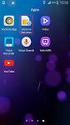 Handleiding Roaming en Simtoolkit voor Android De simtoolkit is een applicatie op de simkaart, welke u configureert via uw mobiele toestel. Door middel van deze applicatie kunt u het toestel laten verbinden
Handleiding Roaming en Simtoolkit voor Android De simtoolkit is een applicatie op de simkaart, welke u configureert via uw mobiele toestel. Door middel van deze applicatie kunt u het toestel laten verbinden
SM-G920F. Gebruiksaanwijzing
 SM-G920F Gebruiksaanwijzing Dutch. 02/2017. Rev.1.0 www.samsung.com Inhoud Basisfuncties 4 Lees dit eerst 6 Situaties waarin het apparaat oververhit kan raken en oplossingen 9 Inhoud van de verpakking
SM-G920F Gebruiksaanwijzing Dutch. 02/2017. Rev.1.0 www.samsung.com Inhoud Basisfuncties 4 Lees dit eerst 6 Situaties waarin het apparaat oververhit kan raken en oplossingen 9 Inhoud van de verpakking
Uw gebruiksaanwijzing. SAMSUNG GALAXY CORE 2 G355 ANDROID http://nl.yourpdfguides.com/dref/5769663
 U kunt de aanbevelingen in de handleiding, de technische gids of de installatie gids voor SAMSUNG GALAXY CORE 2 G355 ANDROID. U vindt de antwoorden op al uw vragen over de in de gebruikershandleiding (informatie,
U kunt de aanbevelingen in de handleiding, de technische gids of de installatie gids voor SAMSUNG GALAXY CORE 2 G355 ANDROID. U vindt de antwoorden op al uw vragen over de in de gebruikershandleiding (informatie,
Downloaded from SM-T365. Gebruiksaanwijzing.
 SM-T365 Gebruiksaanwijzing www.samsung.com Over deze gebruiksaanwijzing Dit apparaat biedt hoogwaardige mobiele communicatie en amusement dankzij de uitzonderlijke technologie en hoge normen van Samsung.
SM-T365 Gebruiksaanwijzing www.samsung.com Over deze gebruiksaanwijzing Dit apparaat biedt hoogwaardige mobiele communicatie en amusement dankzij de uitzonderlijke technologie en hoge normen van Samsung.
Inhoudsopgave Voorwoord 7 Nieuwsbrief 7 Introductie Visual Steps 8 Wat heeft u nodig? 8 De website bij het boek 9 Hoe werkt u met dit boek?
 Inhoudsopgave Voorwoord... 7 Nieuwsbrief... 7 Introductie Visual Steps... 8 Wat heeft u nodig?... 8 De website bij het boek... 9 Hoe werkt u met dit boek?... 9 Toets uw kennis... 10 Voor docenten... 10
Inhoudsopgave Voorwoord... 7 Nieuwsbrief... 7 Introductie Visual Steps... 8 Wat heeft u nodig?... 8 De website bij het boek... 9 Hoe werkt u met dit boek?... 9 Toets uw kennis... 10 Voor docenten... 10
SM-G900F. Gebruiksaanwijzing. Dutch. 04/2014. Rev.1.0.
 SM-G900F Gebruiksaanwijzing Dutch. 04/2014. Rev.1.0 www.samsung.com Inhoud Lees dit eerst Aan de slag 8 Indeling van apparaat 10 Toetsen 11 Inhoud van de verpakking 12 De SIM- of USIM-kaart en de batterij
SM-G900F Gebruiksaanwijzing Dutch. 04/2014. Rev.1.0 www.samsung.com Inhoud Lees dit eerst Aan de slag 8 Indeling van apparaat 10 Toetsen 11 Inhoud van de verpakking 12 De SIM- of USIM-kaart en de batterij
GEBRUIKSAANWIJZING. Dutch. 12/2018. Rev.1.0 SM-T585
 GEBRUIKSAANWIJZING SM-T585 Dutch. 12/2018. Rev.1.0 www.samsung.com Inhoud Basisfuncties 4 Lees dit eerst 6 Situaties waarin het apparaat oververhit kan raken en oplossingen 9 Apparaatindeling en -functies
GEBRUIKSAANWIJZING SM-T585 Dutch. 12/2018. Rev.1.0 www.samsung.com Inhoud Basisfuncties 4 Lees dit eerst 6 Situaties waarin het apparaat oververhit kan raken en oplossingen 9 Apparaatindeling en -functies
SM-G930F. Gebruiksaanwijzing
 SM-G930F Gebruiksaanwijzing Dutch. 02/2016. Rev.1.0 www.samsung.com Inhoud Basisfuncties 4 Lees dit eerst 6 Inhoud van de verpakking 7 Indeling van het apparaat 9 Batterij 15 SIM- of USIM-kaart (nano-sim-kaart)
SM-G930F Gebruiksaanwijzing Dutch. 02/2016. Rev.1.0 www.samsung.com Inhoud Basisfuncties 4 Lees dit eerst 6 Inhoud van de verpakking 7 Indeling van het apparaat 9 Batterij 15 SIM- of USIM-kaart (nano-sim-kaart)
SM-J510FN SM-J510FN/DS SM-J710FN. Gebruiksaanwijzing. Dutch. 10/2017. Rev
 SM-J510FN SM-J510FN/DS SM-J710FN Gebruiksaanwijzing Dutch. 10/2017. Rev.1.0 www.samsung.com Inhoud Basisfuncties 4 Lees dit eerst 6 Situaties waarin het apparaat oververhit kan raken en oplossingen 10
SM-J510FN SM-J510FN/DS SM-J710FN Gebruiksaanwijzing Dutch. 10/2017. Rev.1.0 www.samsung.com Inhoud Basisfuncties 4 Lees dit eerst 6 Situaties waarin het apparaat oververhit kan raken en oplossingen 10
SM-T585. Gebruiksaanwijzing. Dutch. 06/2016. Rev.1.0.
 SM-T585 Gebruiksaanwijzing Dutch. 06/2016. Rev.1.0 www.samsung.com Inhoud Basisfuncties 4 Lees dit eerst 5 Inhoud van de verpakking 6 Indeling van het apparaat 8 Batterij 11 SIM- of USIM-kaart (nano-sim-kaart)
SM-T585 Gebruiksaanwijzing Dutch. 06/2016. Rev.1.0 www.samsung.com Inhoud Basisfuncties 4 Lees dit eerst 5 Inhoud van de verpakking 6 Indeling van het apparaat 8 Batterij 11 SIM- of USIM-kaart (nano-sim-kaart)
Mobiel Internet Veiligheidspakket
 Mobiel Internet Veiligheidspakket Gebruikershandleiding Mobiel Internet Veiligheidspakket voor Windows Mobile smartphones Mobiel IVP Windows Mobile Versie 1.0, d.d. 20-07-2011 Inleiding... 3 1 Installatie...
Mobiel Internet Veiligheidspakket Gebruikershandleiding Mobiel Internet Veiligheidspakket voor Windows Mobile smartphones Mobiel IVP Windows Mobile Versie 1.0, d.d. 20-07-2011 Inleiding... 3 1 Installatie...
SM-N910C SM-N910F SM-N910H SM-N910CQ SM-N910G SM-N910U. Gebruiksaanwijzing
 SM-N910C SM-N910F SM-N910H SM-N910CQ SM-N910G SM-N910U Gebruiksaanwijzing Dutch. 03/2016. Rev.1.1 www.samsung.com Inhoud Lees dit eerst Aan de slag 7 Inhoud van de verpakking 8 Indeling van het apparaat
SM-N910C SM-N910F SM-N910H SM-N910CQ SM-N910G SM-N910U Gebruiksaanwijzing Dutch. 03/2016. Rev.1.1 www.samsung.com Inhoud Lees dit eerst Aan de slag 7 Inhoud van de verpakking 8 Indeling van het apparaat
Erratum Tablet beveiligen, back-uppen en onderhouden
 1 Erratum Tablet beveiligen, back-uppen en Overzicht van de verschillen tussen het boek Tablet beveiligen, back-uppen en (eerste druk) en de besturingssystemen ios 12 van Apple en Android 8 In dit aanvullende
1 Erratum Tablet beveiligen, back-uppen en Overzicht van de verschillen tussen het boek Tablet beveiligen, back-uppen en (eerste druk) en de besturingssystemen ios 12 van Apple en Android 8 In dit aanvullende
SM-T713 SM-T813. Gebruiksaanwijzing. Dutch. 05/2017. Rev.1.0.
 SM-T713 SM-T813 Gebruiksaanwijzing Dutch. 05/2017. Rev.1.0 www.samsung.com Inhoud Basisfuncties 4 Lees dit eerst 5 Situaties waarin het apparaat oververhit kan raken en oplossingen 9 Inhoud van de verpakking
SM-T713 SM-T813 Gebruiksaanwijzing Dutch. 05/2017. Rev.1.0 www.samsung.com Inhoud Basisfuncties 4 Lees dit eerst 5 Situaties waarin het apparaat oververhit kan raken en oplossingen 9 Inhoud van de verpakking
Inhoudsopgave Voorwoord 7 Nieuwsbrief 7 Introductie Visual Steps 8 Wat heeft u nodig? 8 Hoe werkt u met dit boek? 9 De website bij het boek
 Inhoudsopgave Voorwoord... 7 Nieuwsbrief... 7 Introductie Visual Steps... 8 Wat heeft u nodig?... 8 Hoe werkt u met dit boek?... 9 De website bij het boek... 10 Toets uw kennis... 10 Voor docenten... 10
Inhoudsopgave Voorwoord... 7 Nieuwsbrief... 7 Introductie Visual Steps... 8 Wat heeft u nodig?... 8 Hoe werkt u met dit boek?... 9 De website bij het boek... 10 Toets uw kennis... 10 Voor docenten... 10
SM-G925F SM-G928F. Gebruiksaanwijzing
 SM-G925F SM-G928F Gebruiksaanwijzing Dutch. 02/2017. Rev.1.0 www.samsung.com Inhoud Basisfuncties 4 Lees dit eerst 6 Situaties waarin het apparaat oververhit kan raken en oplossingen 9 Inhoud van de verpakking
SM-G925F SM-G928F Gebruiksaanwijzing Dutch. 02/2017. Rev.1.0 www.samsung.com Inhoud Basisfuncties 4 Lees dit eerst 6 Situaties waarin het apparaat oververhit kan raken en oplossingen 9 Inhoud van de verpakking
